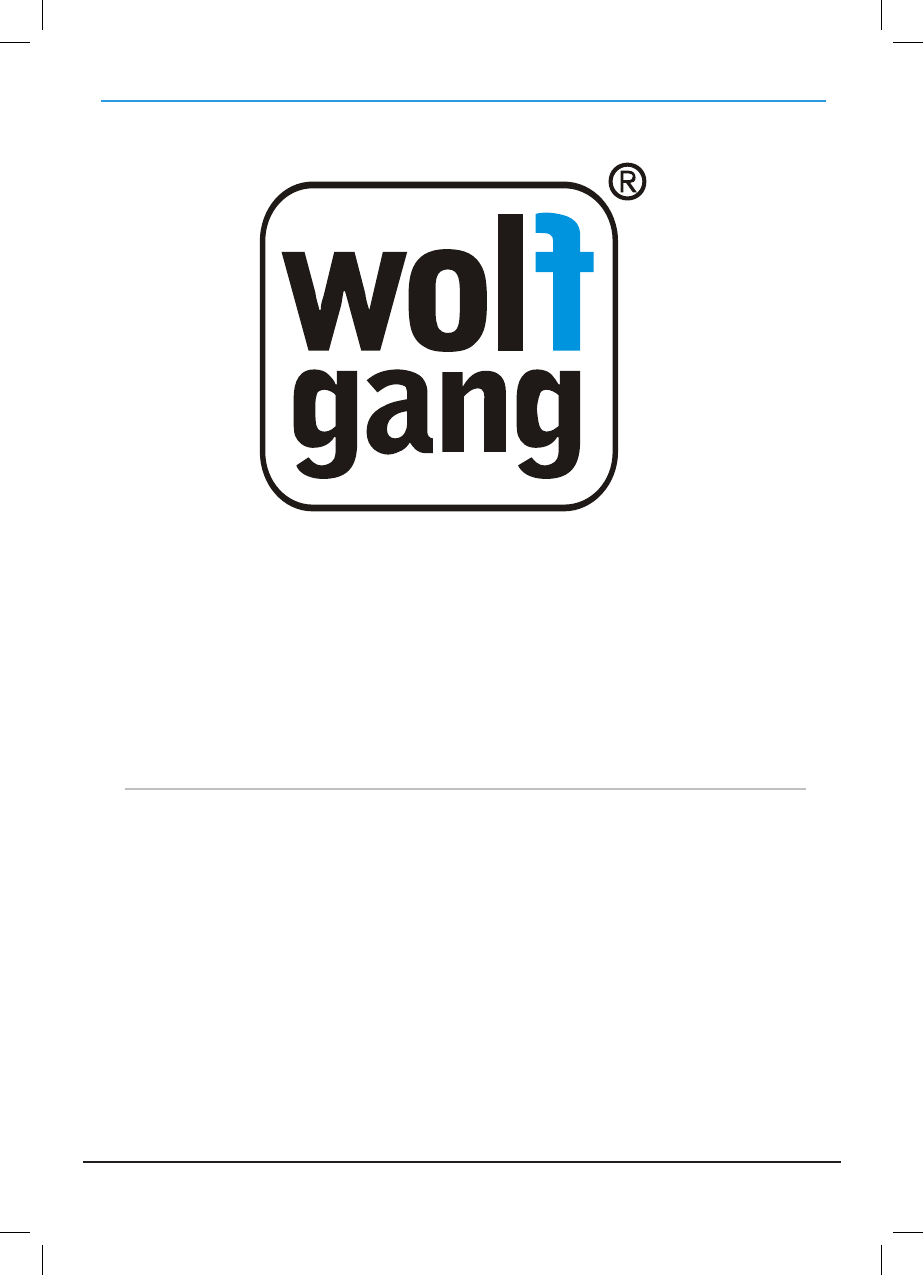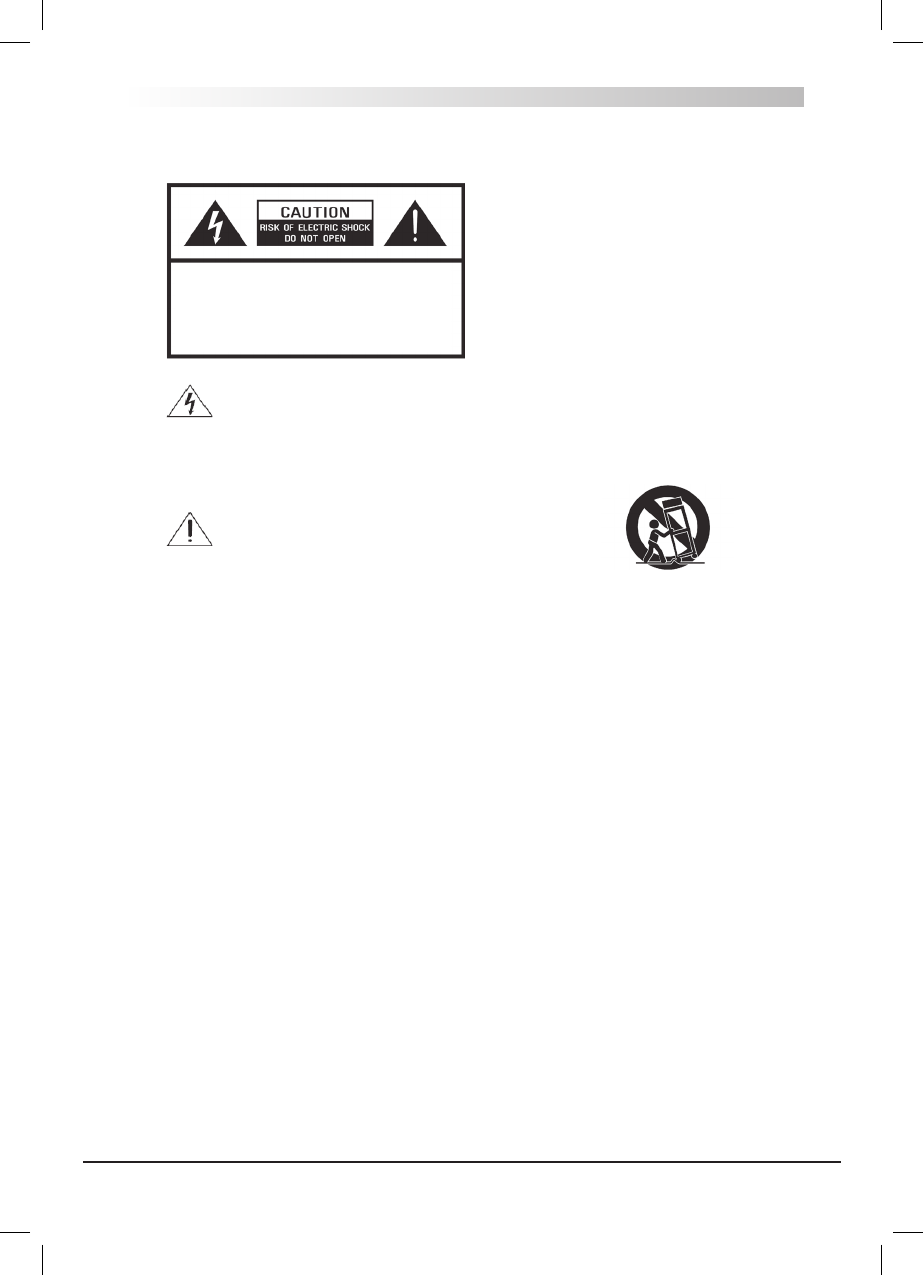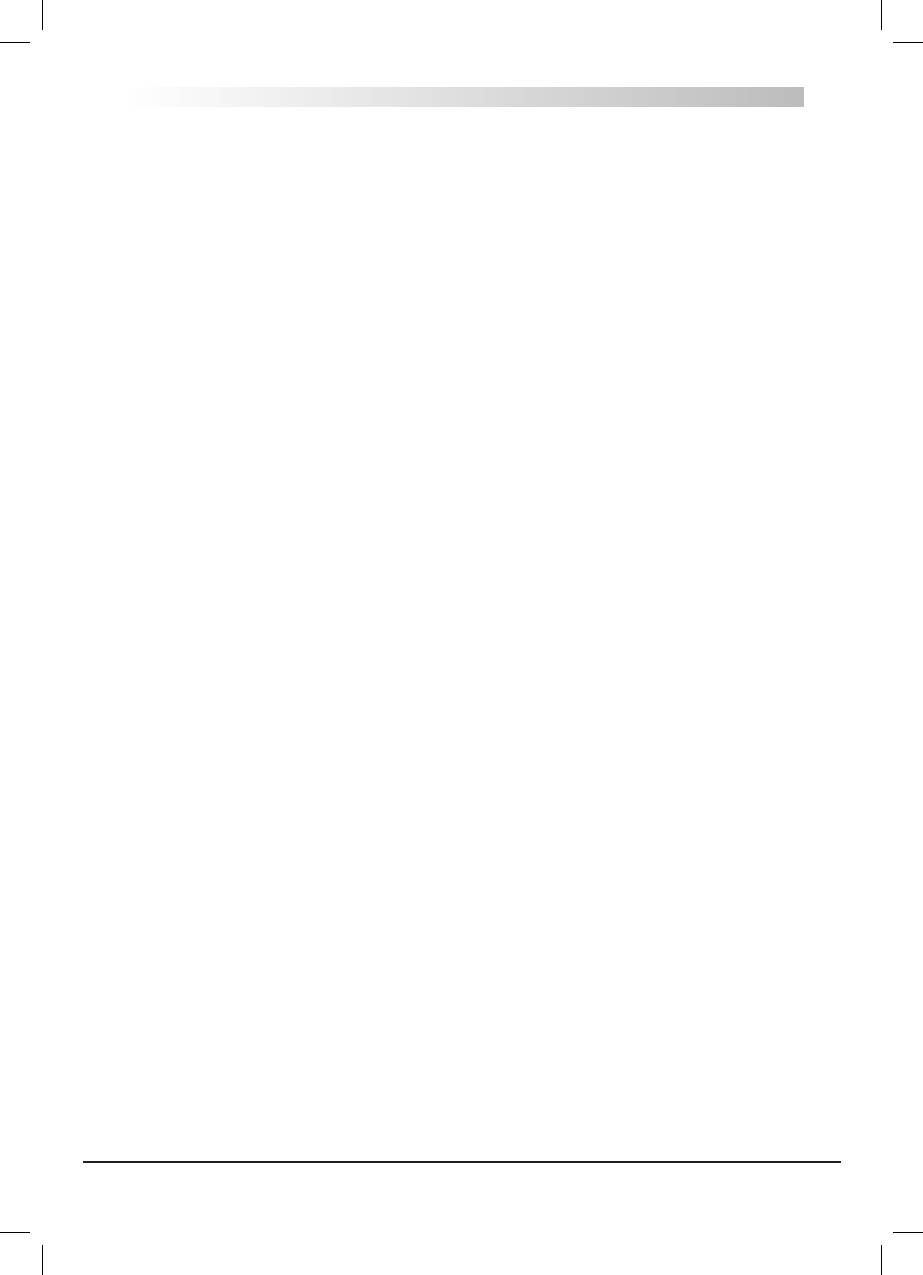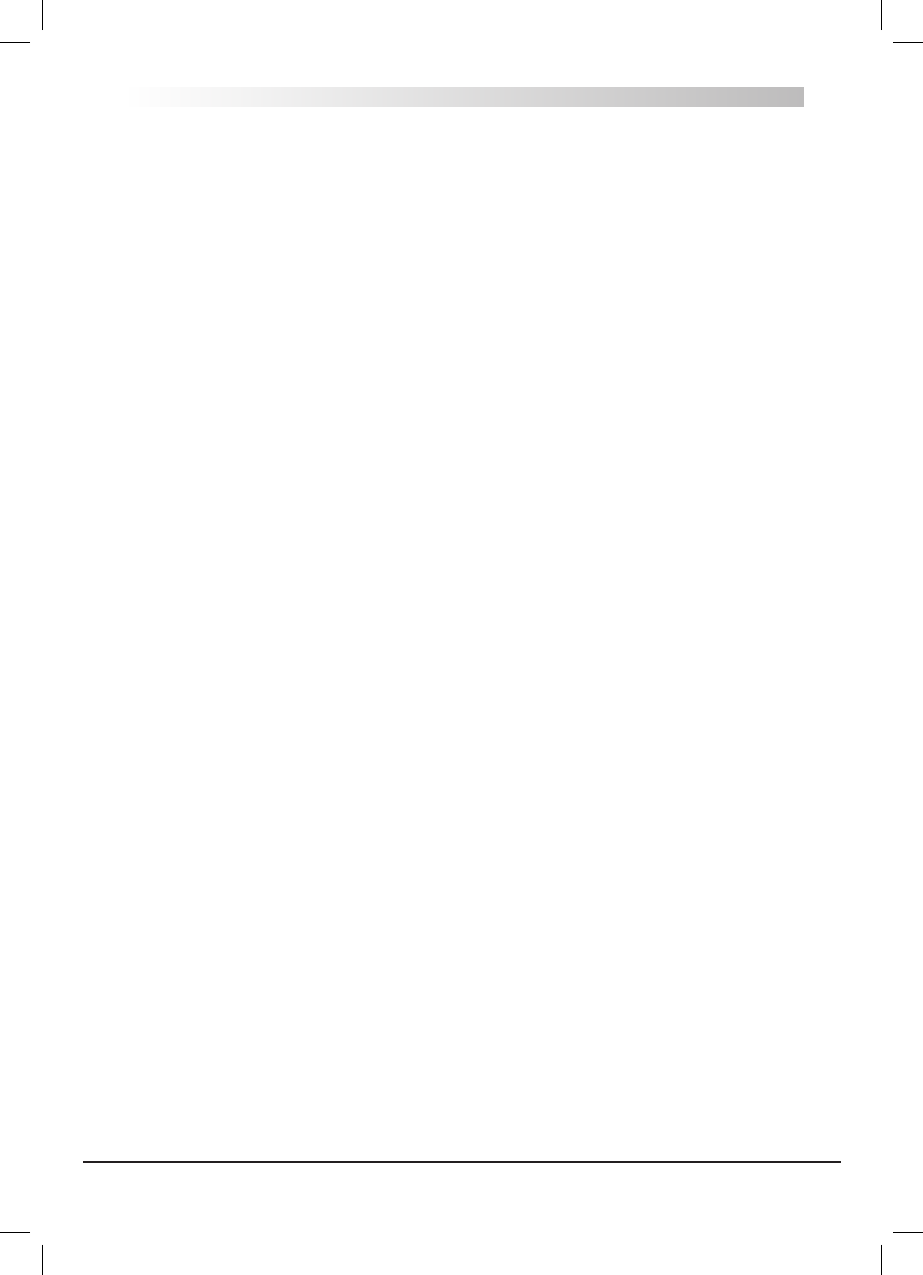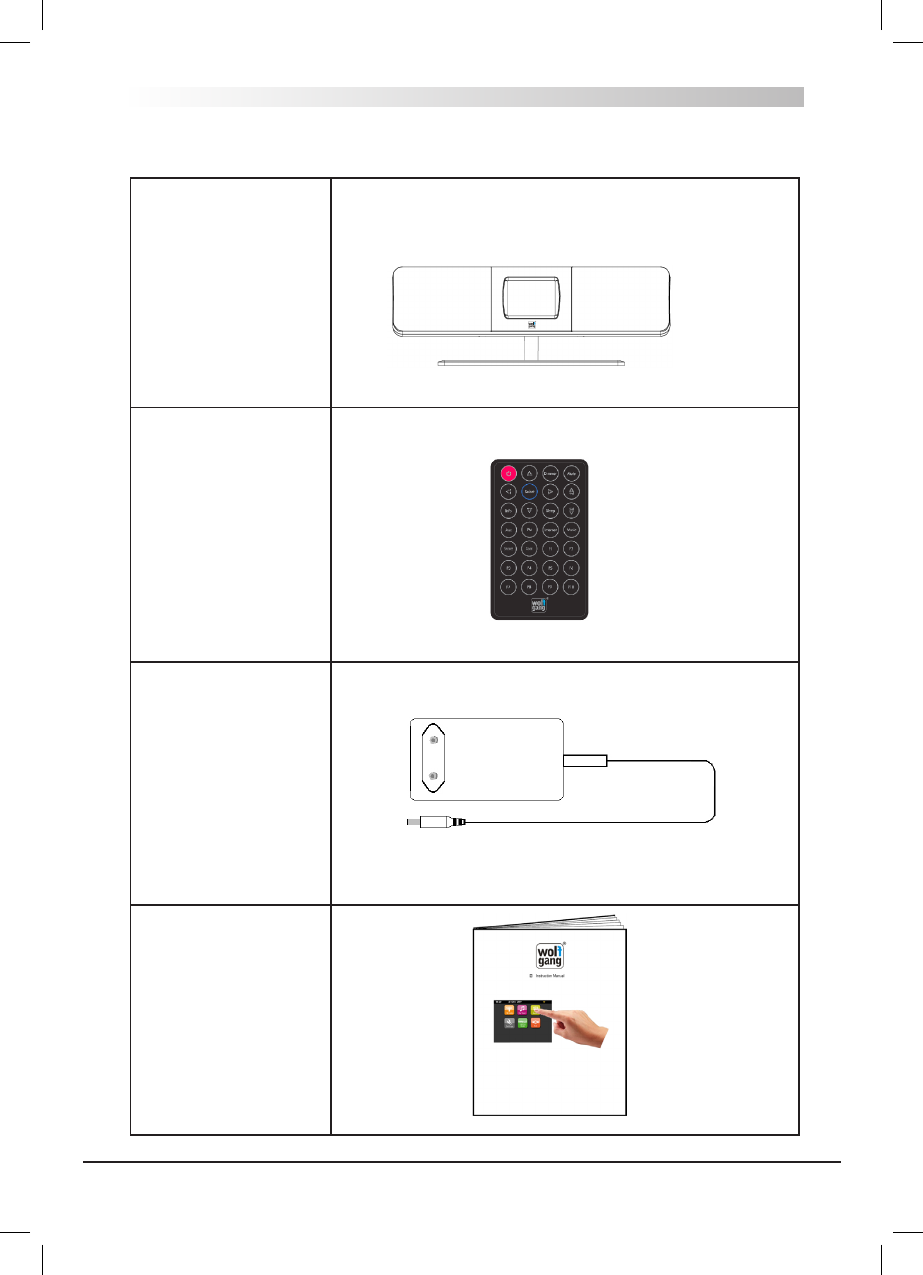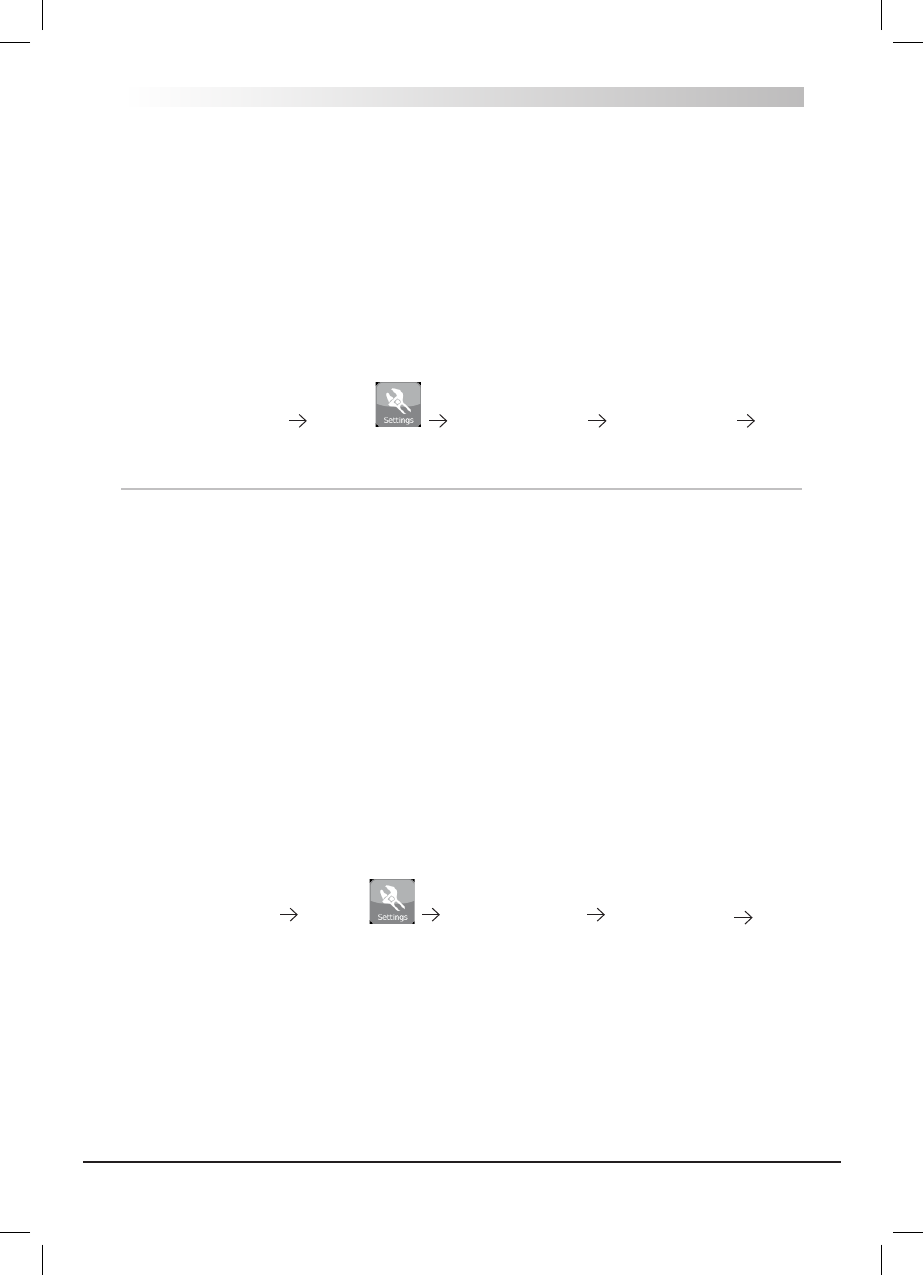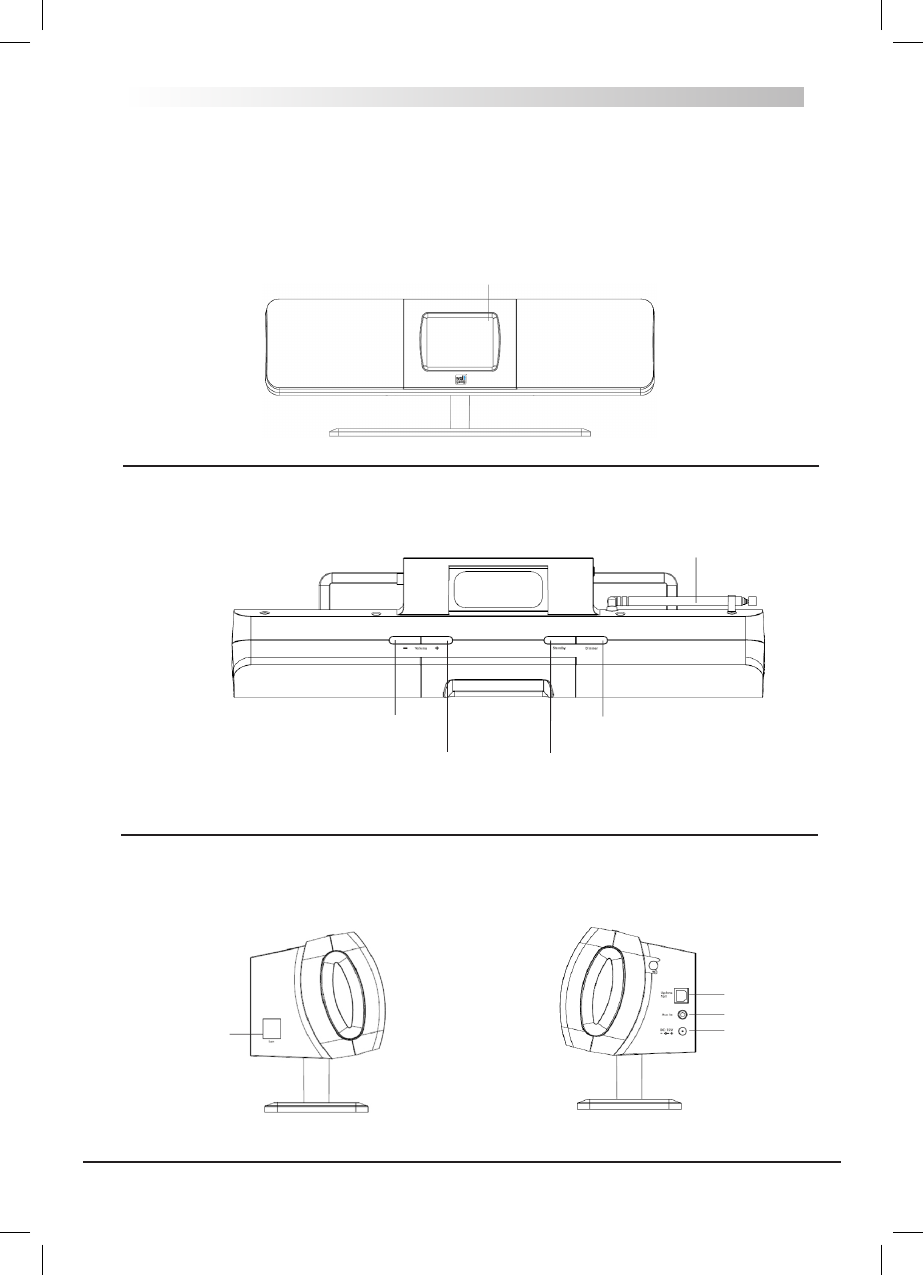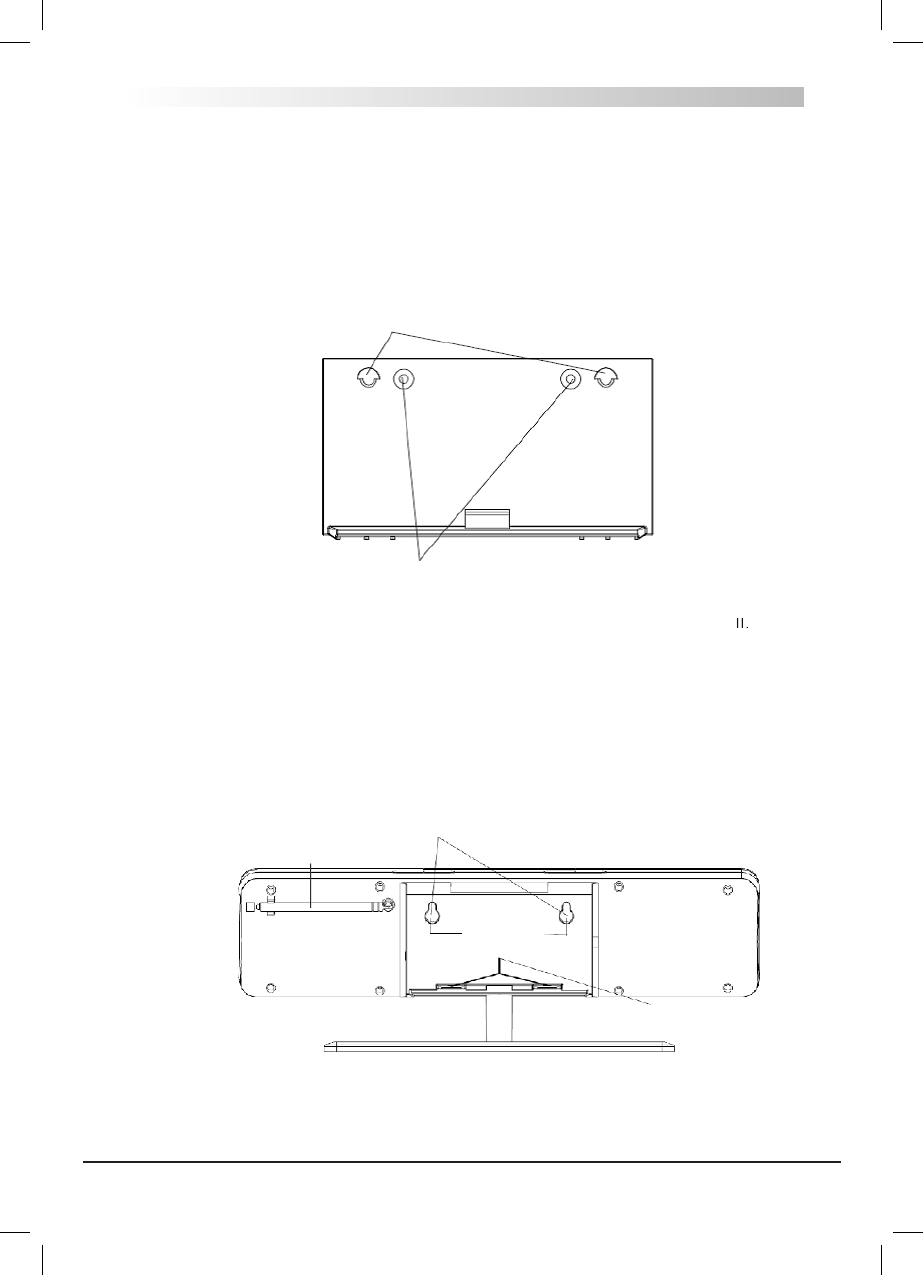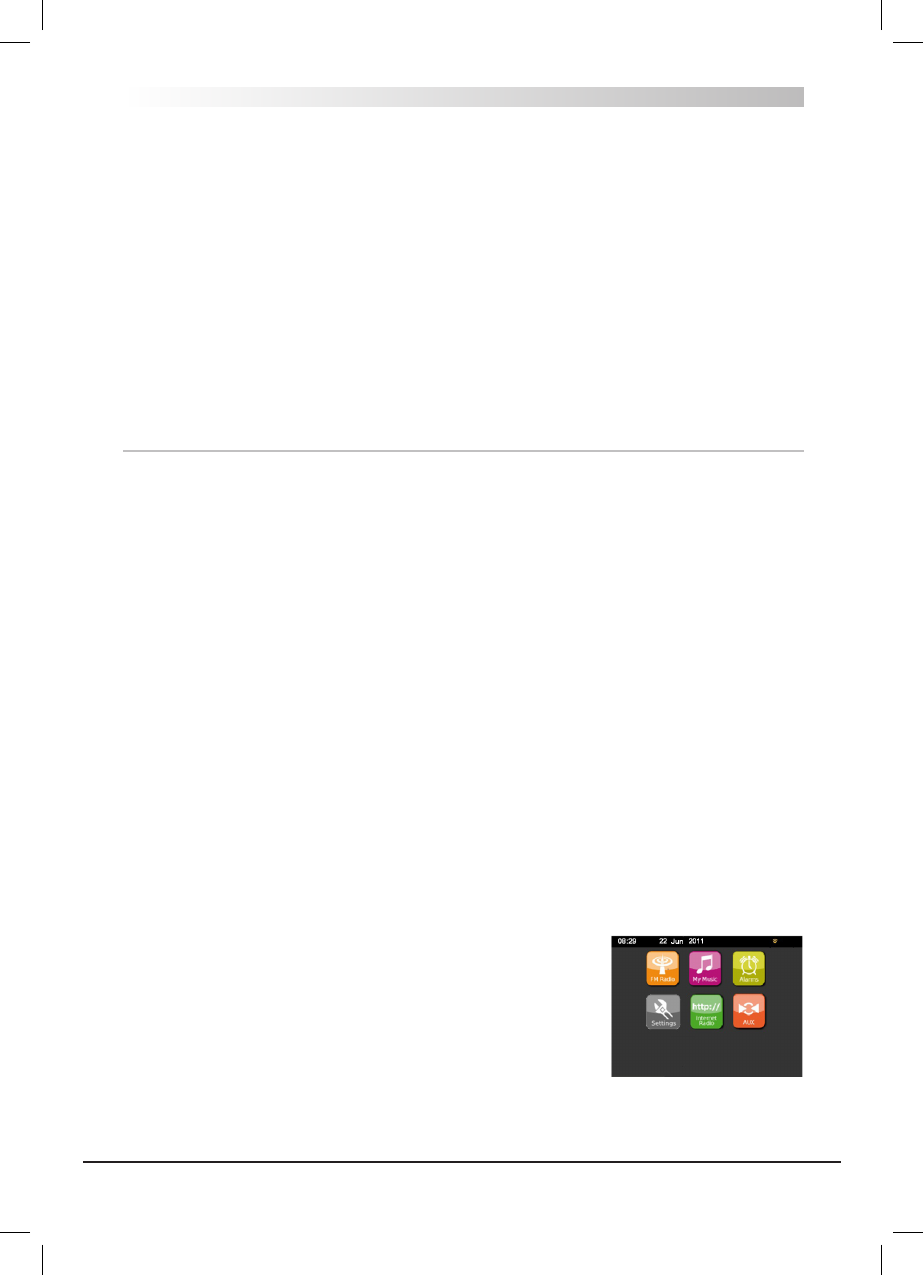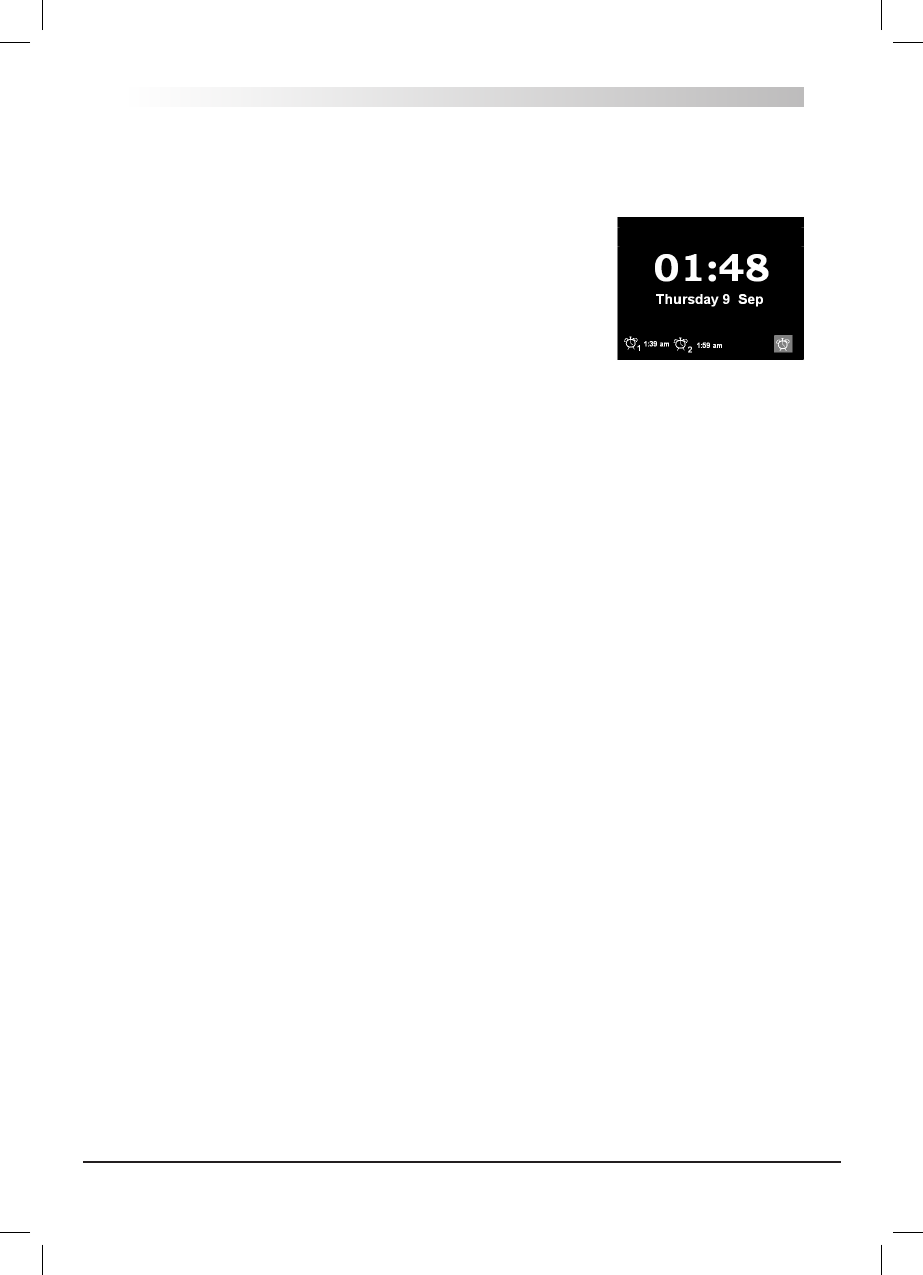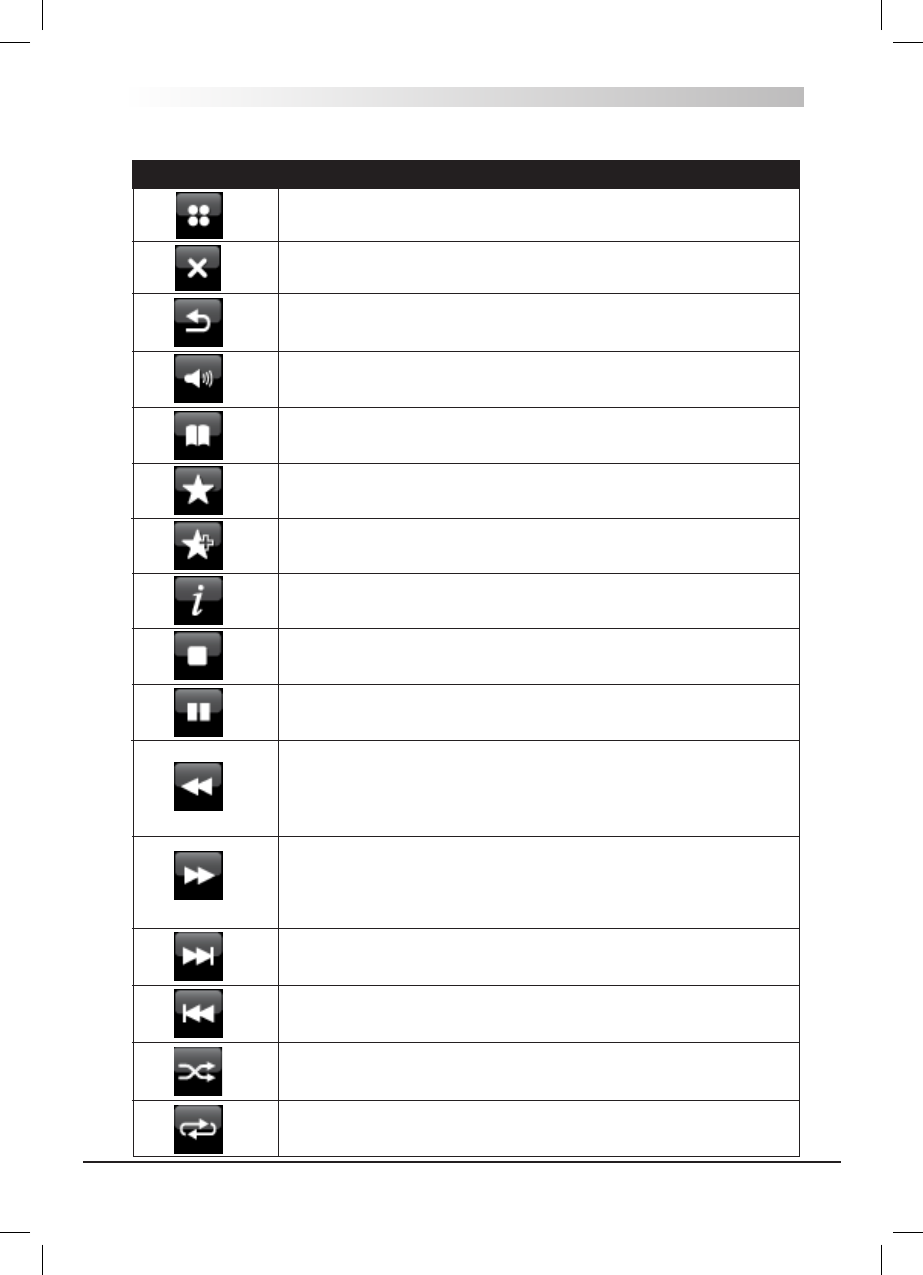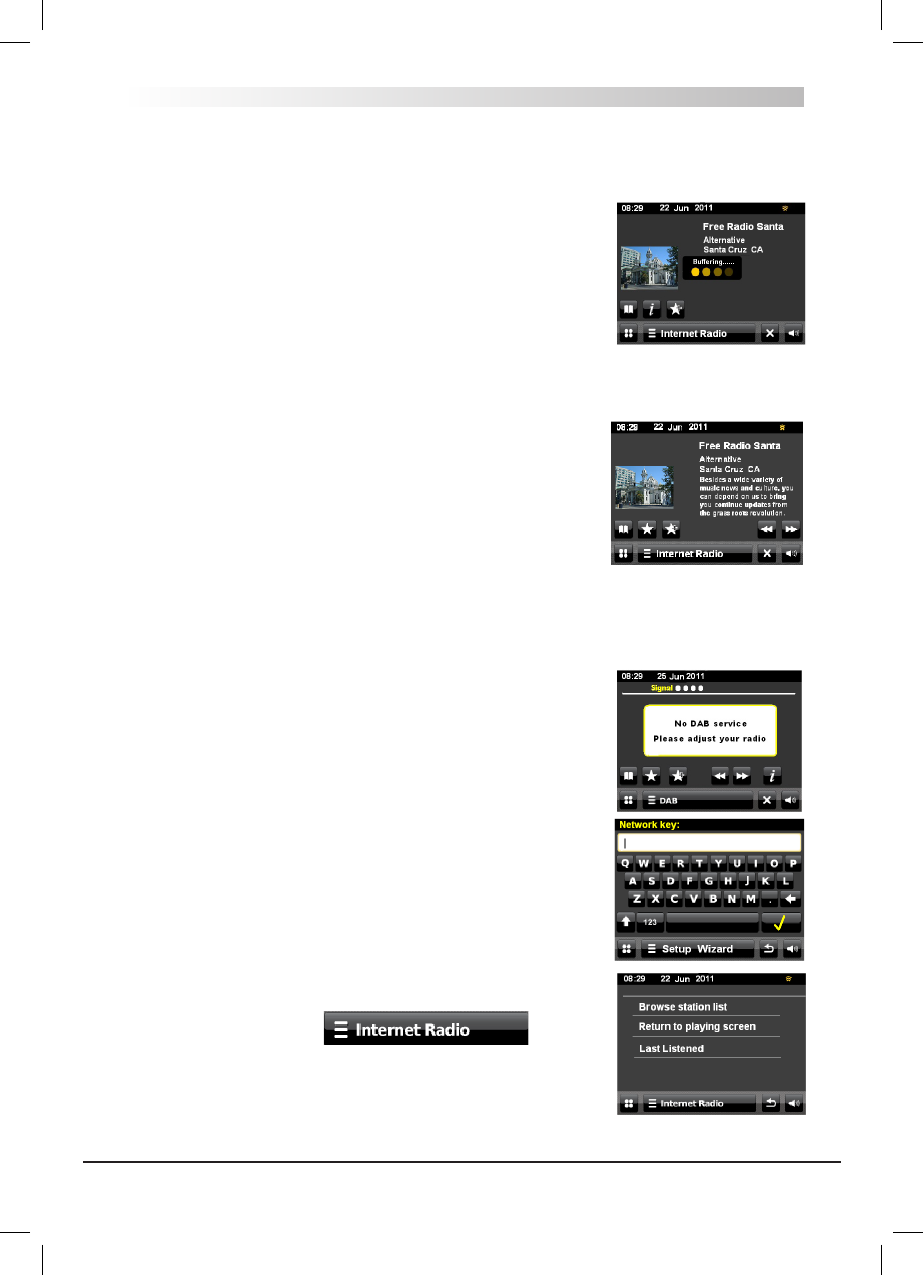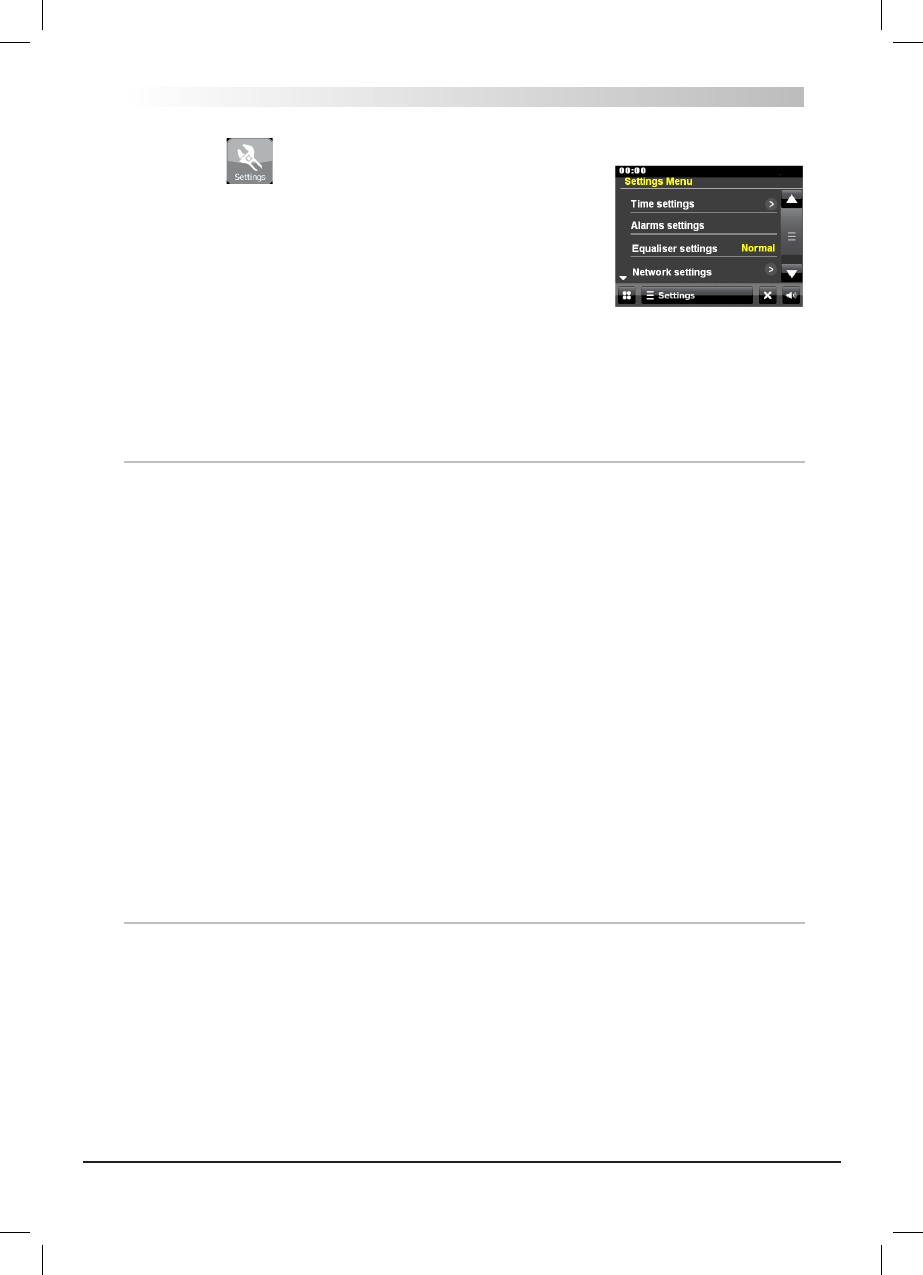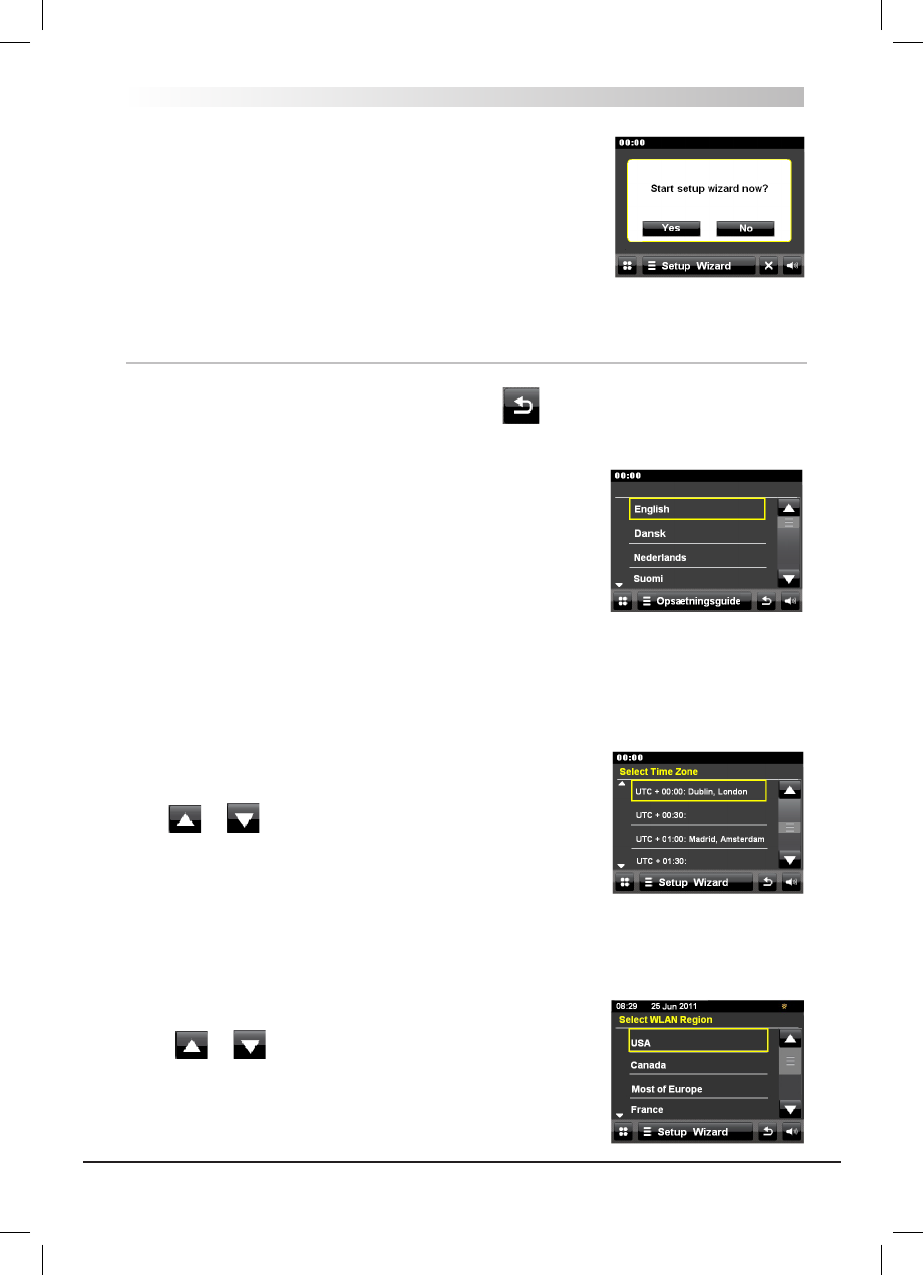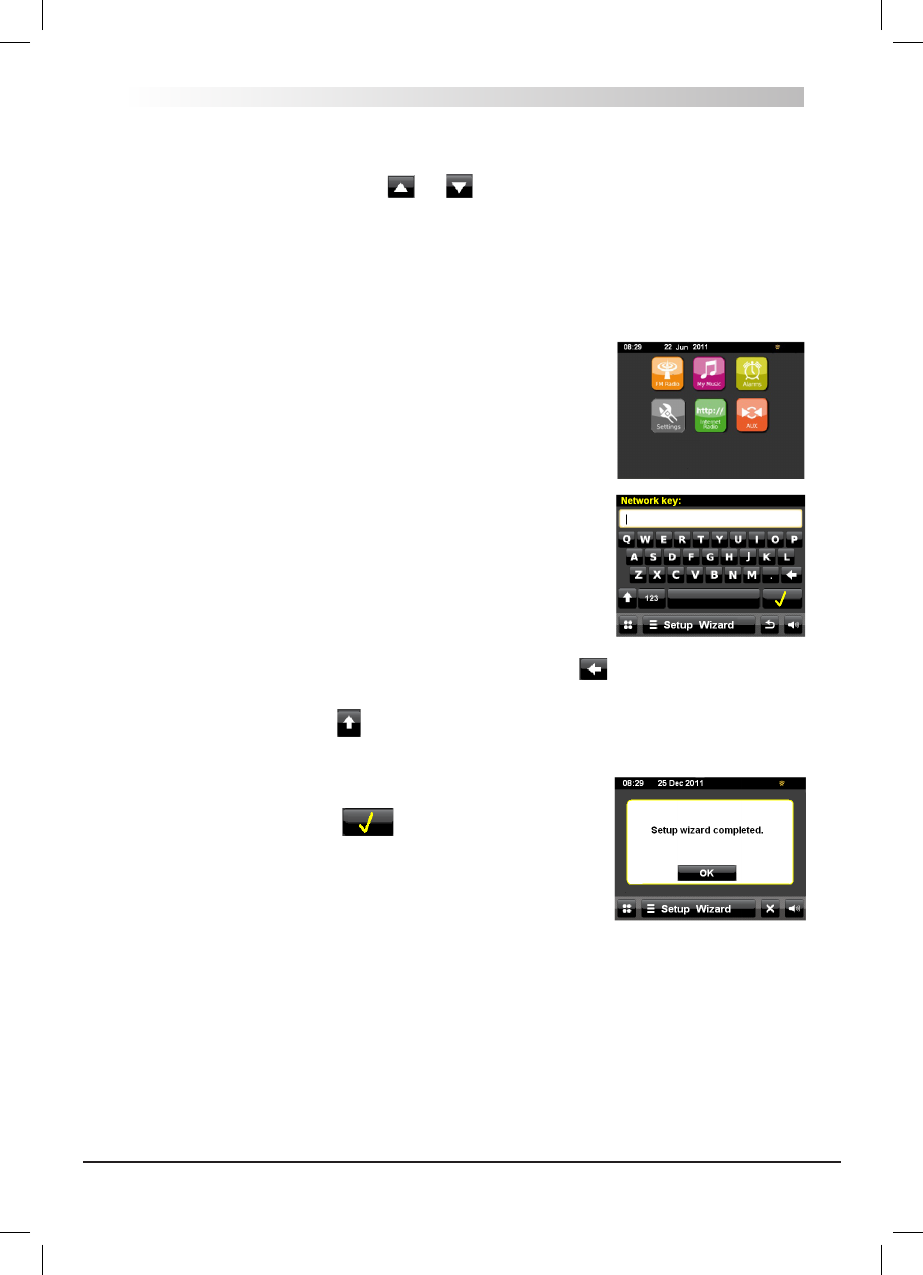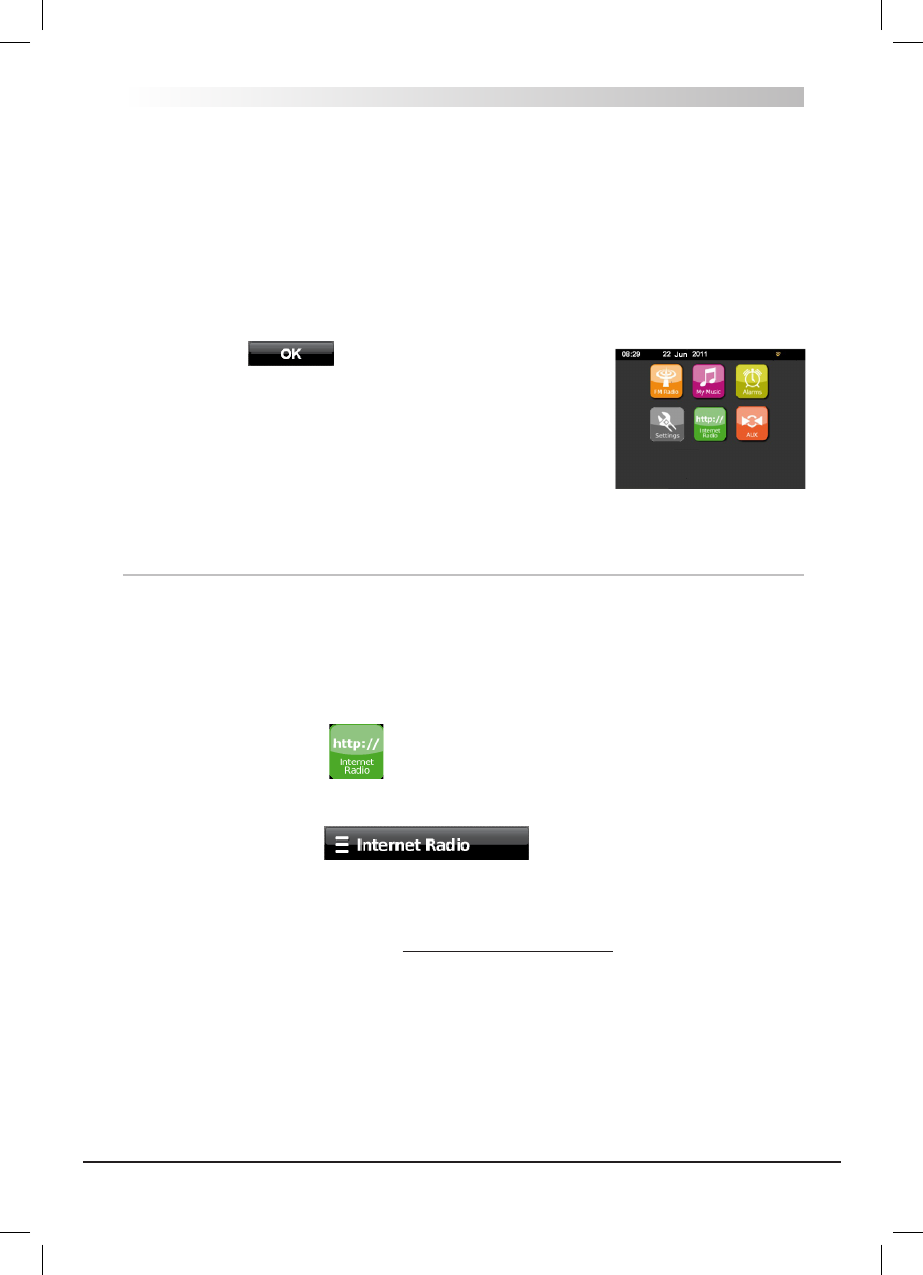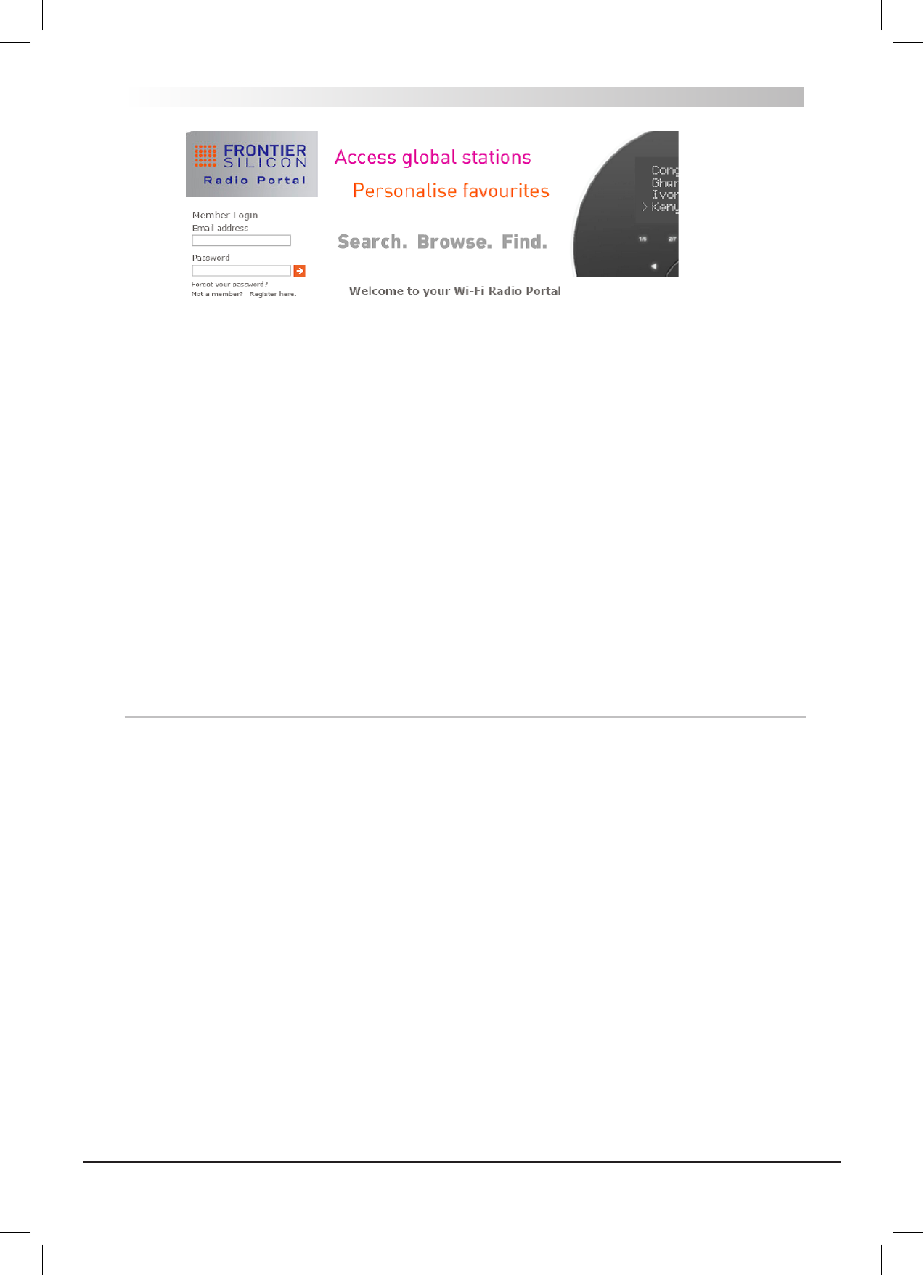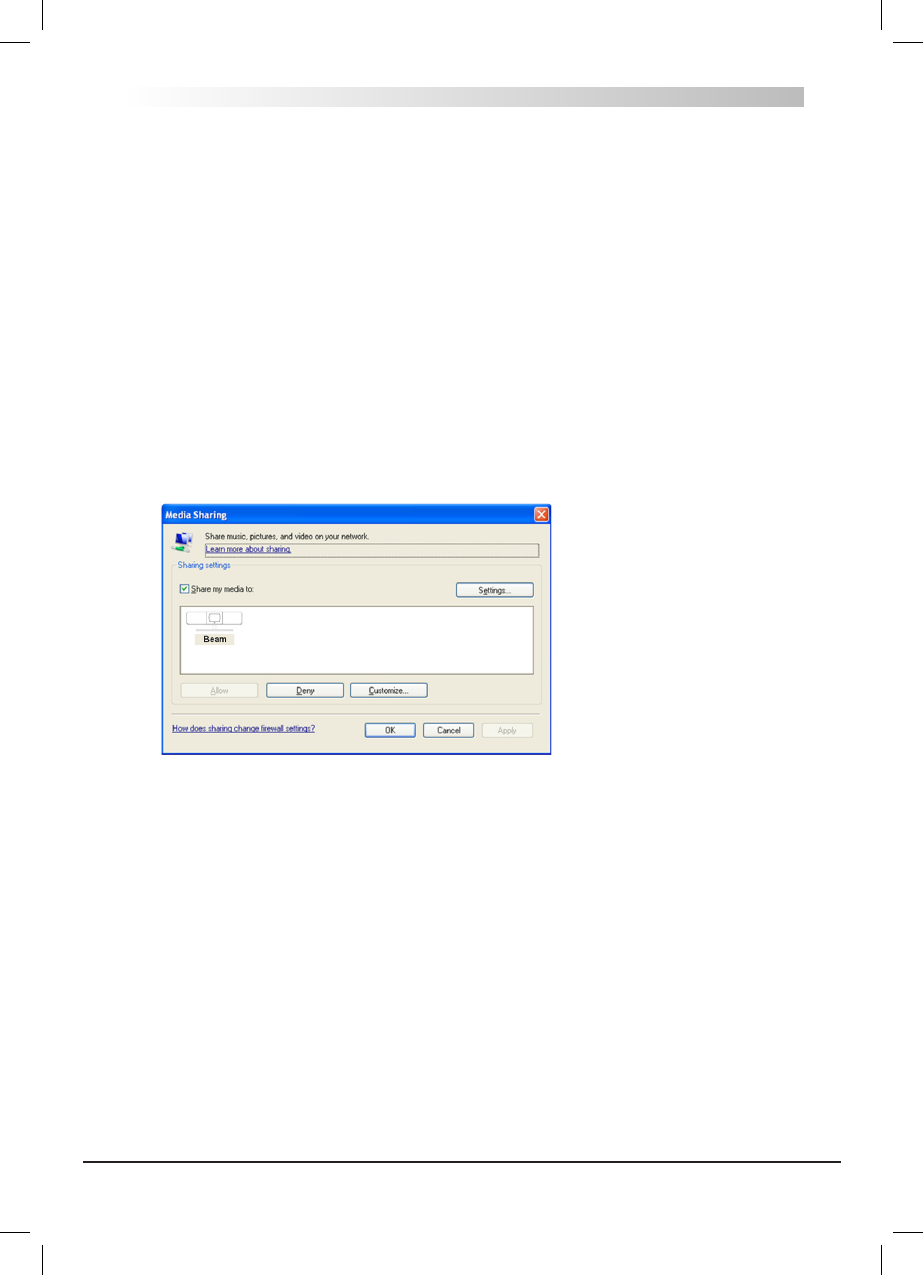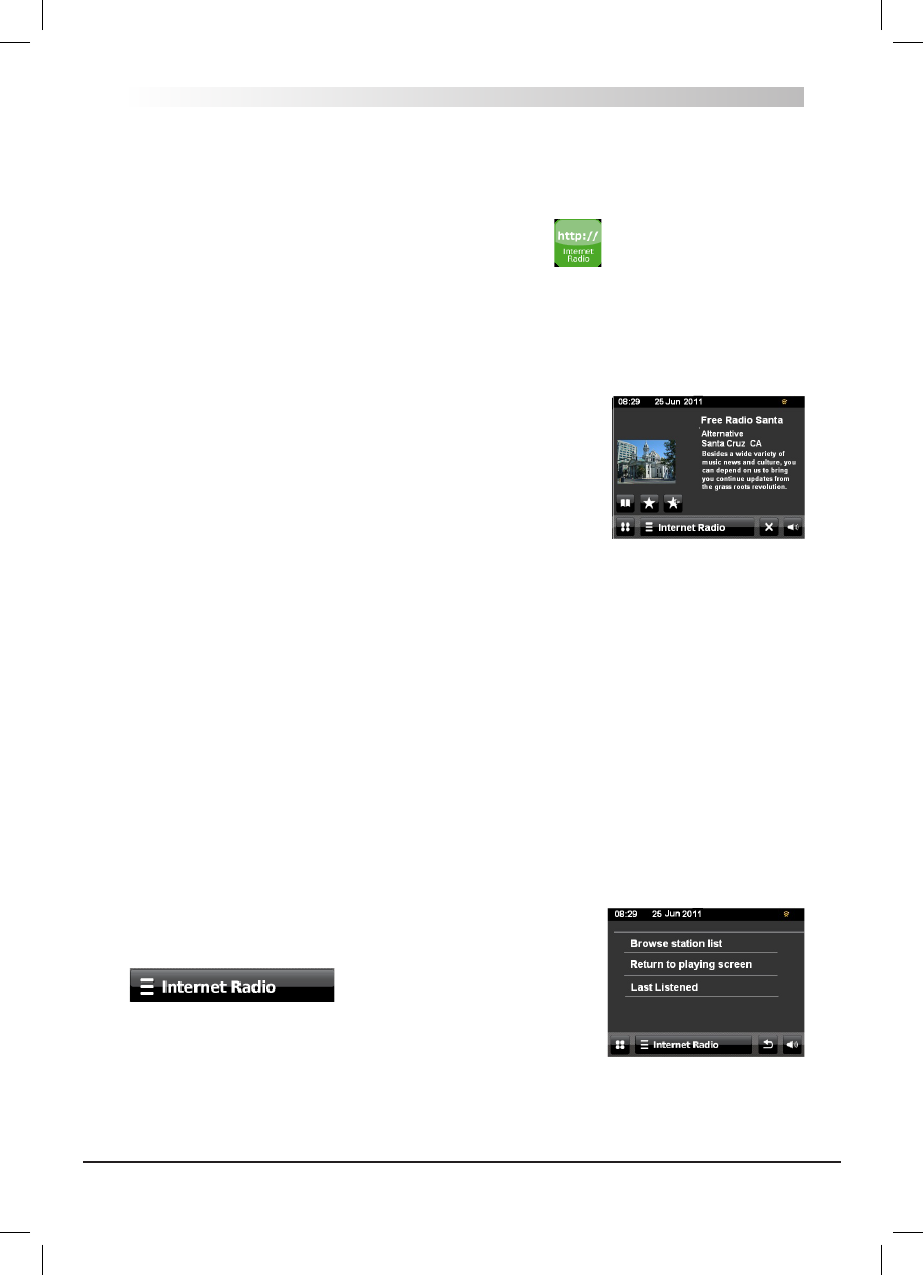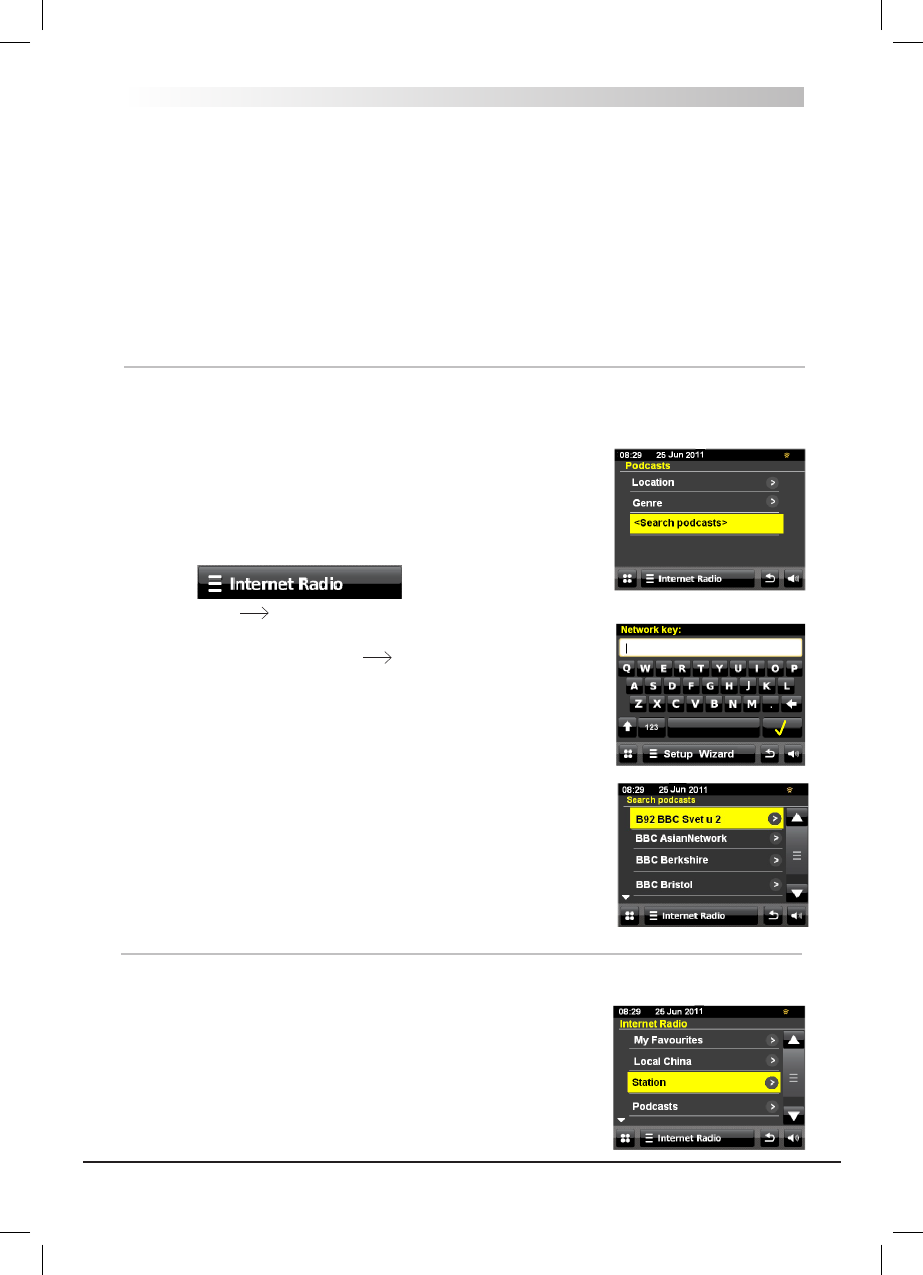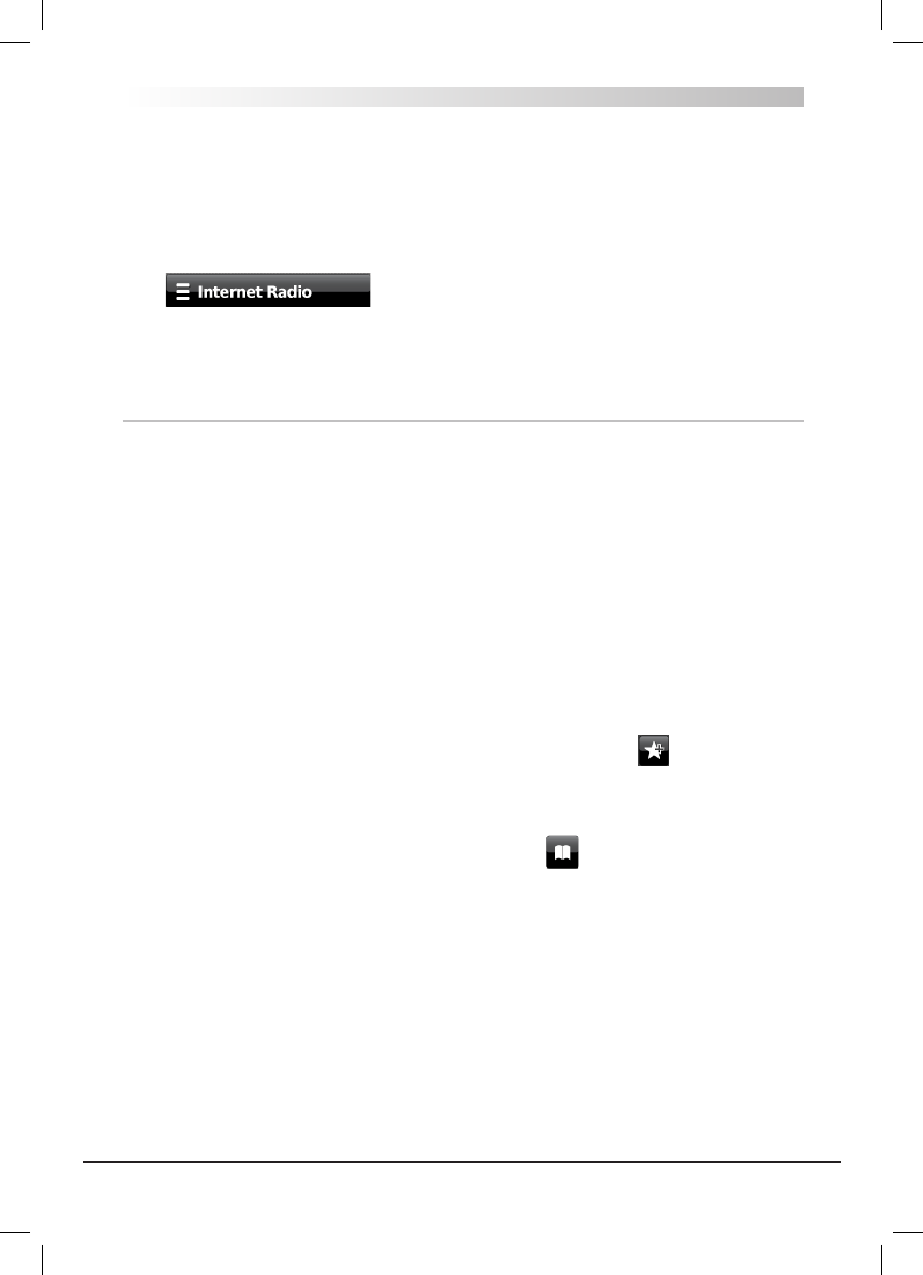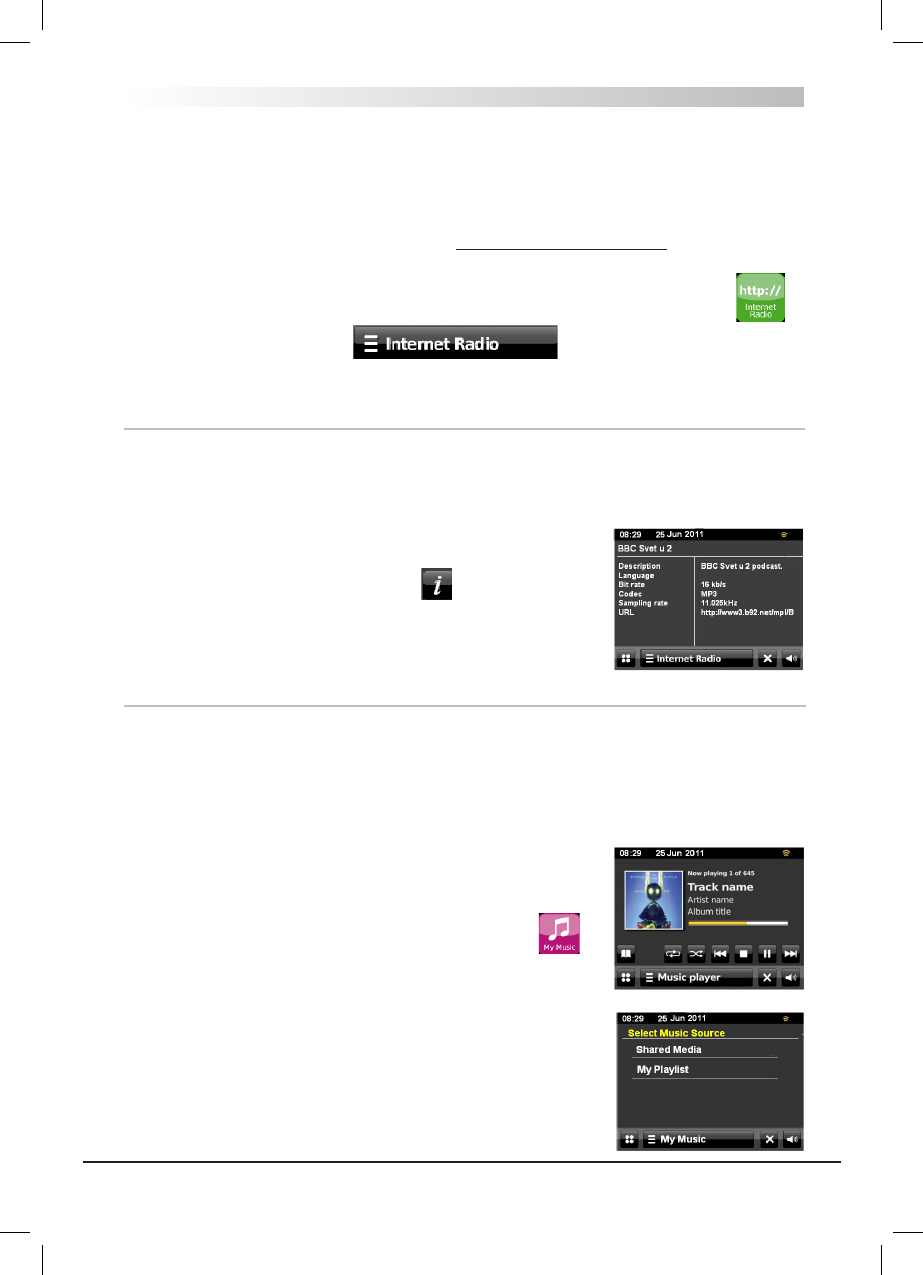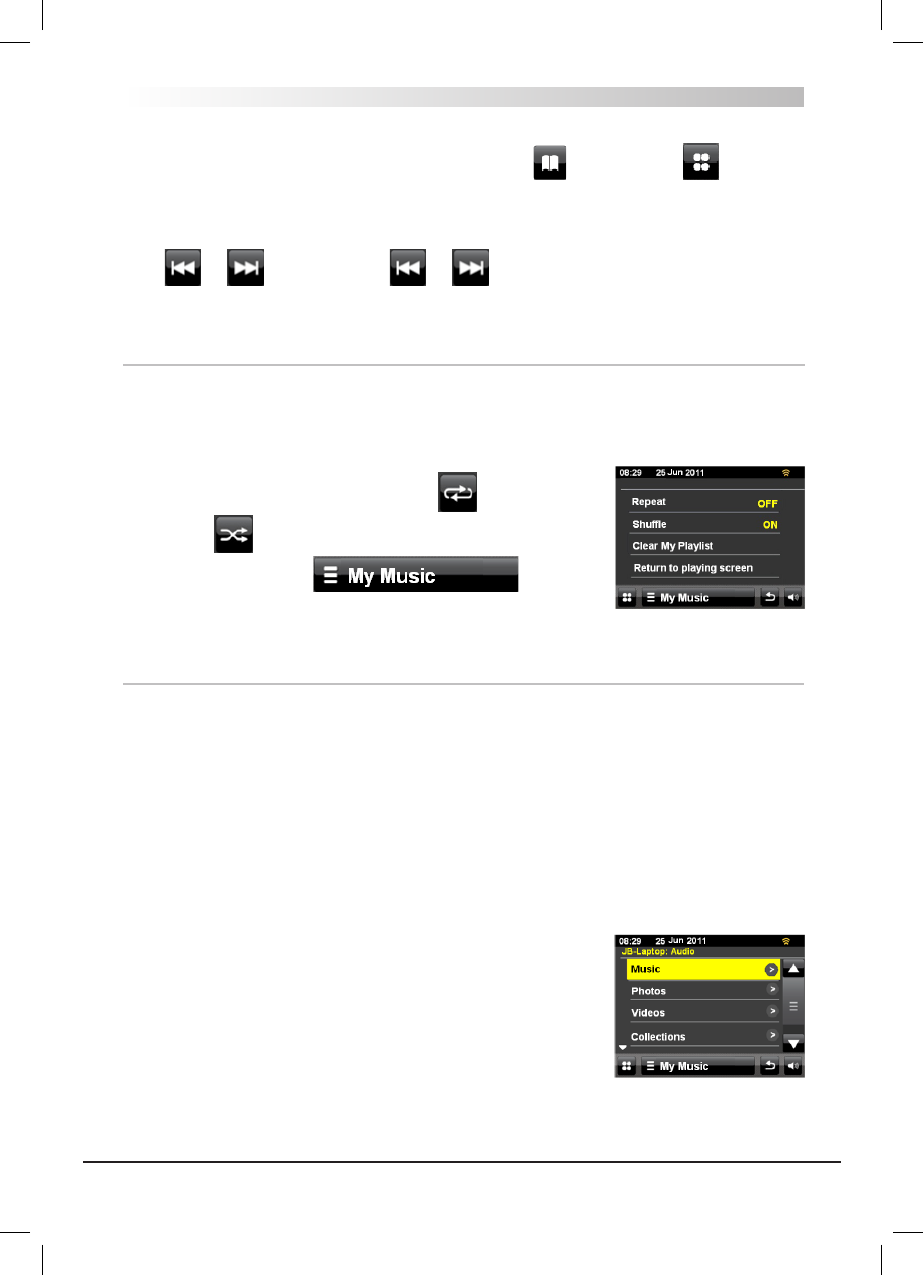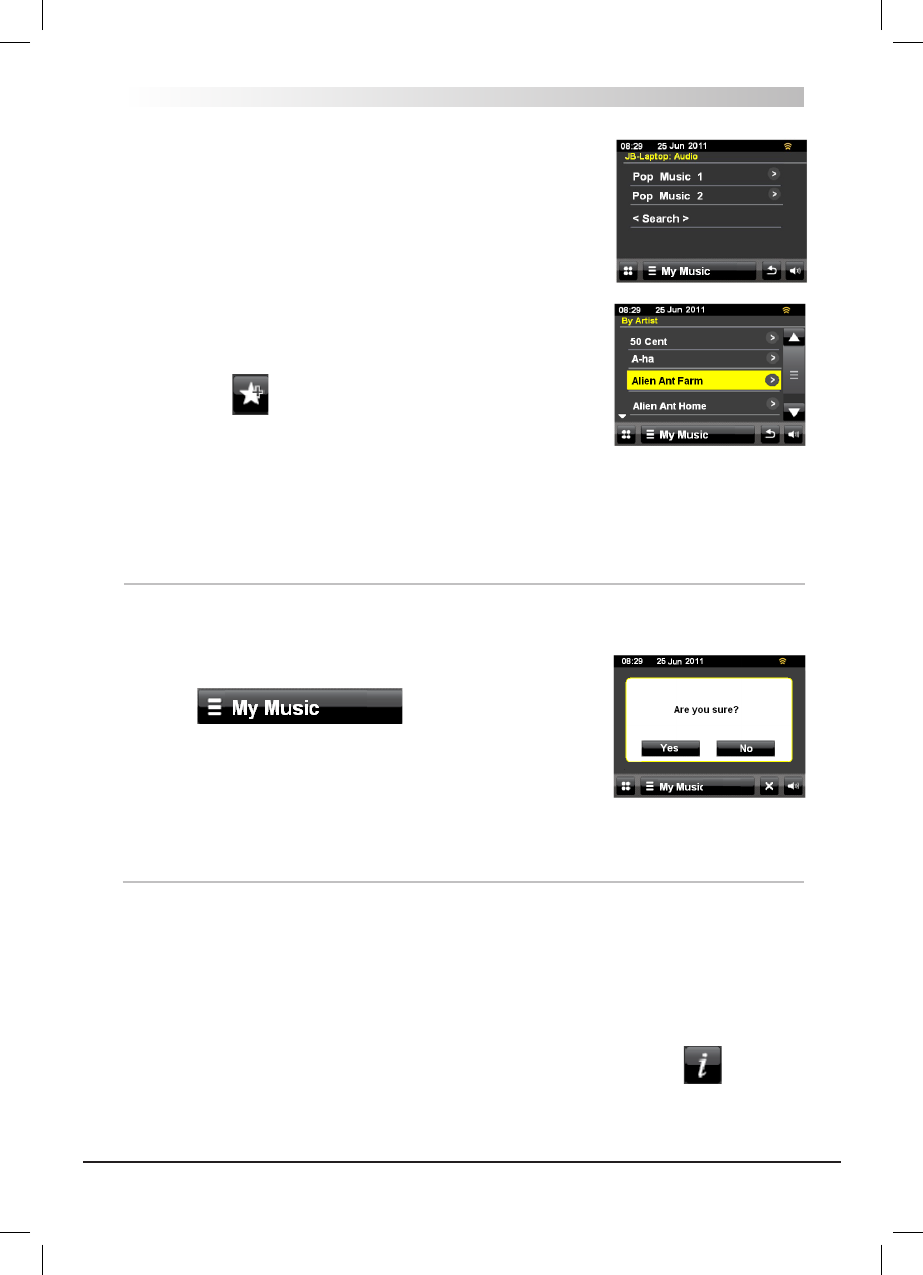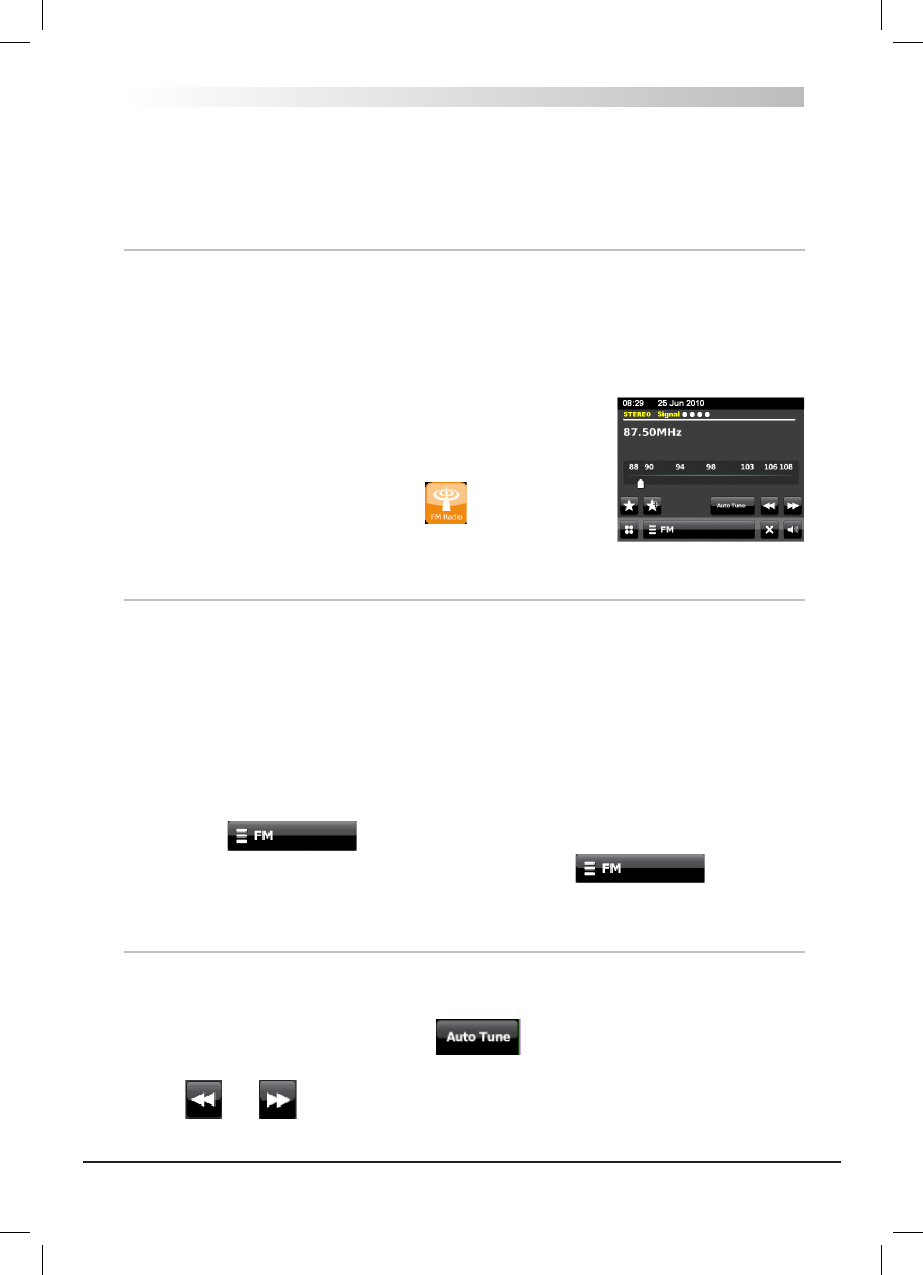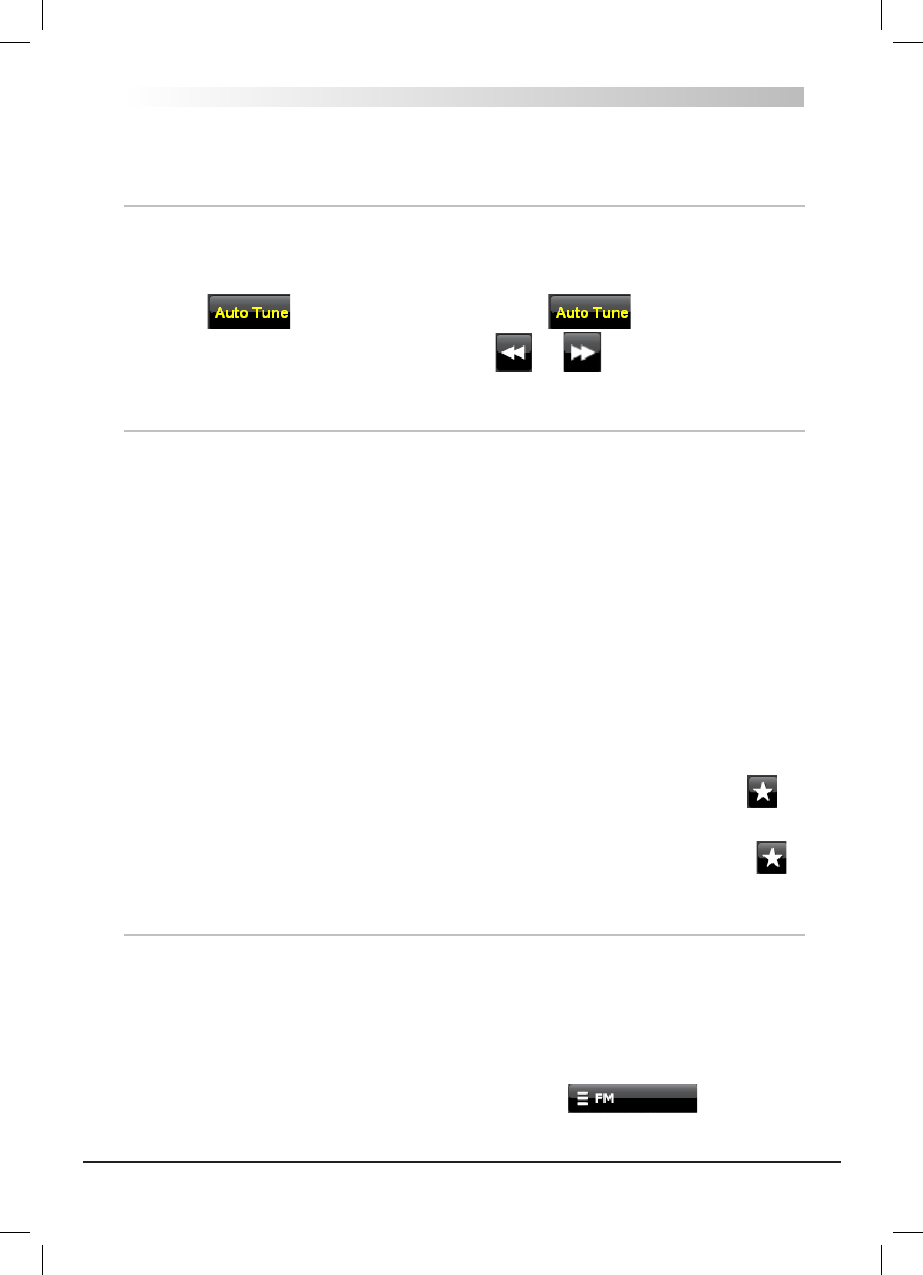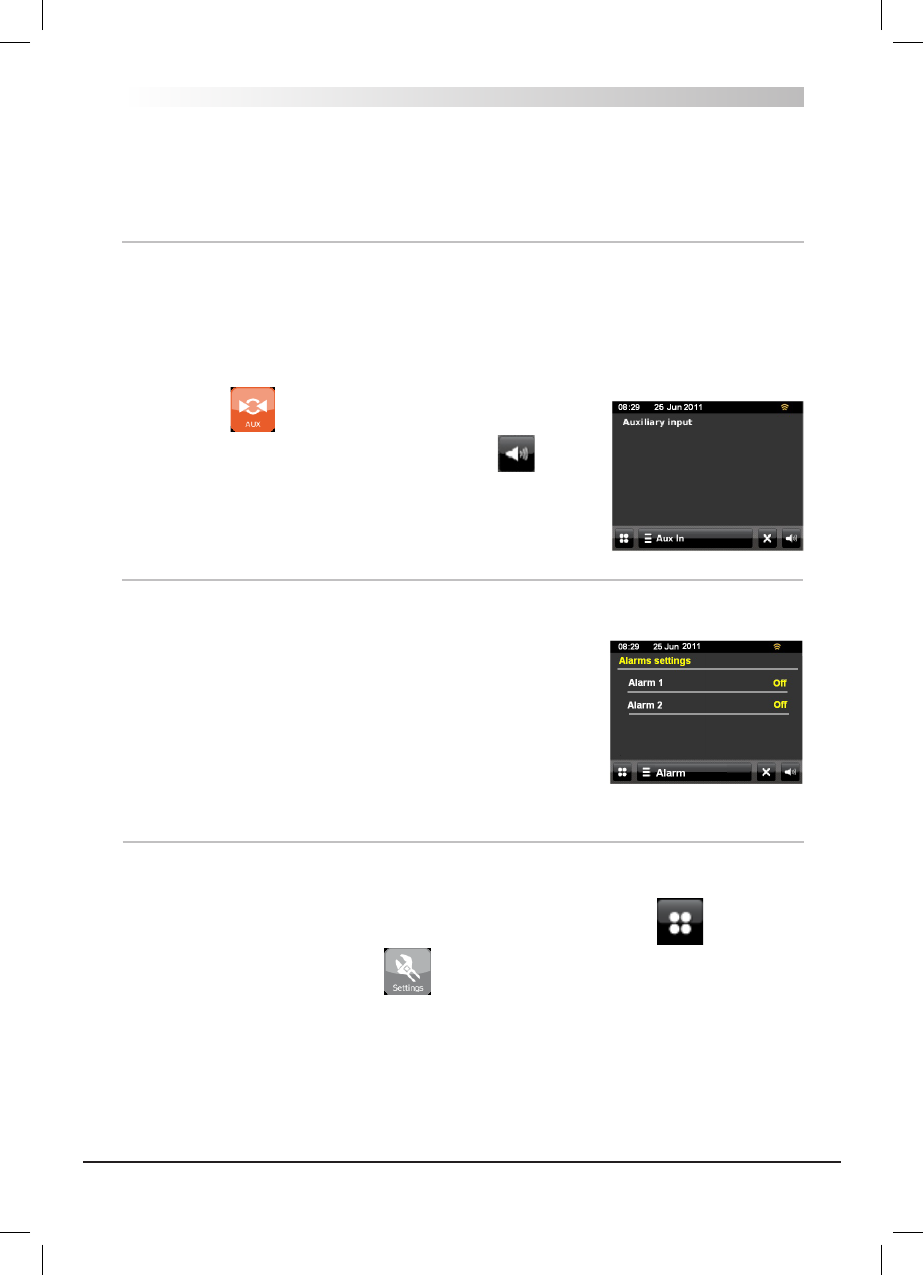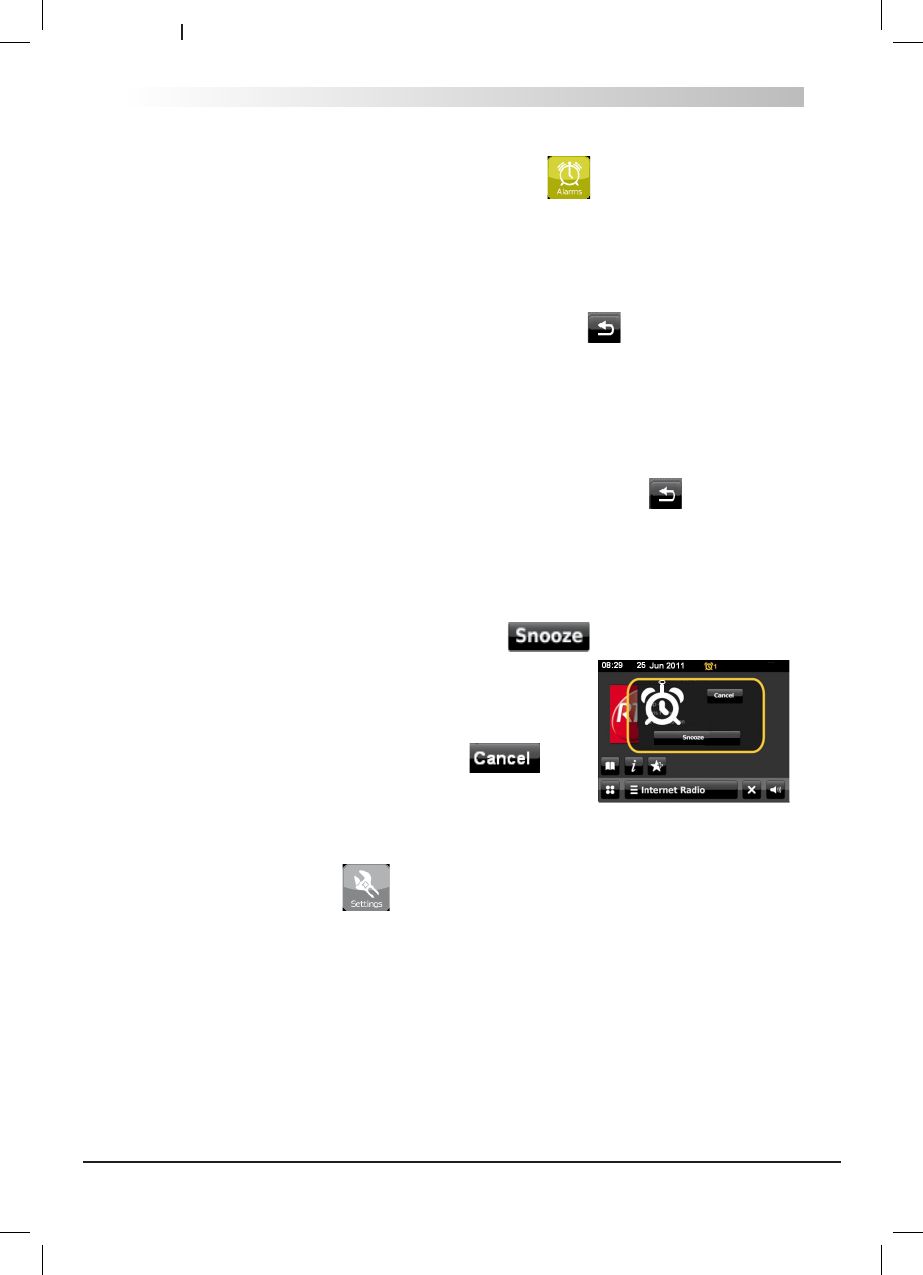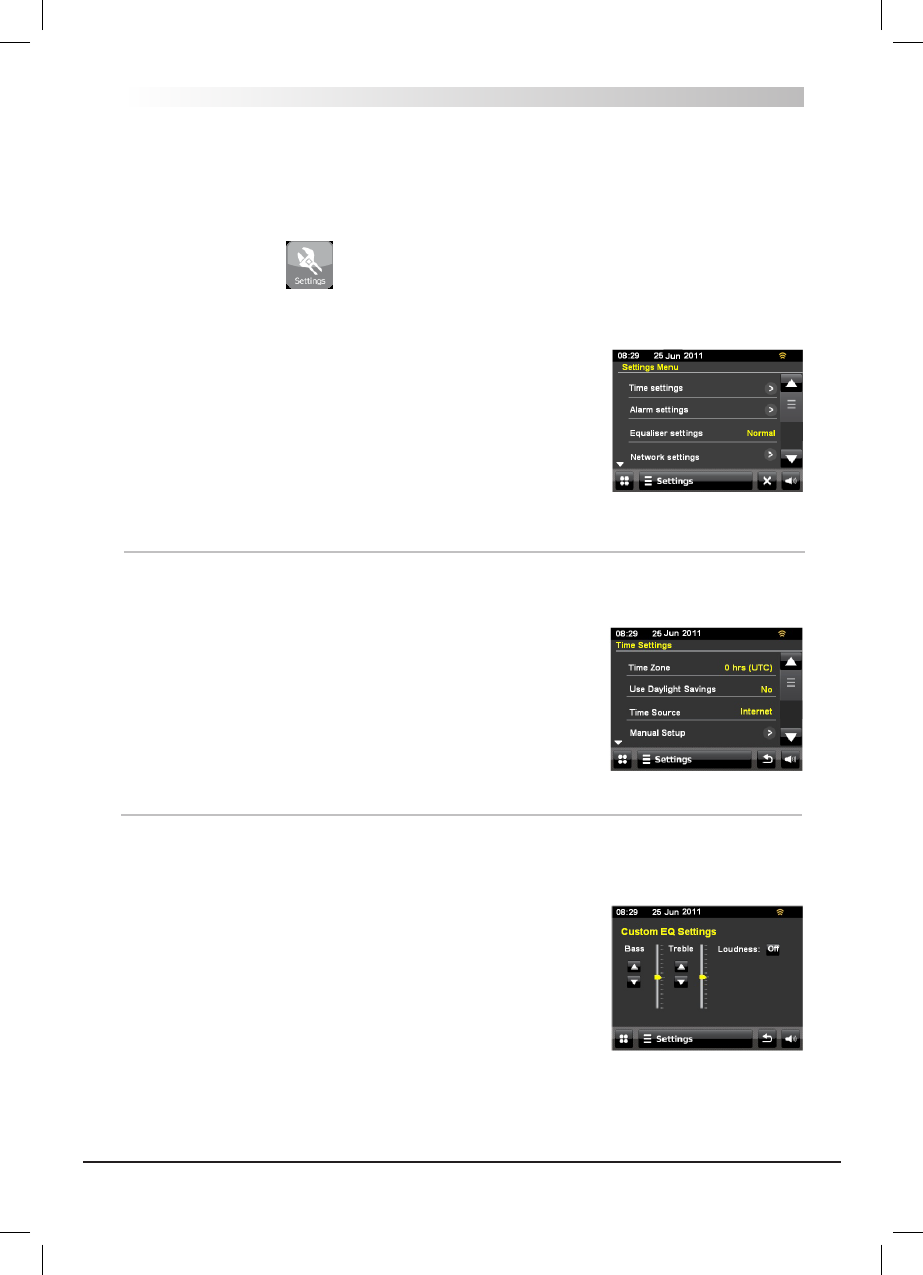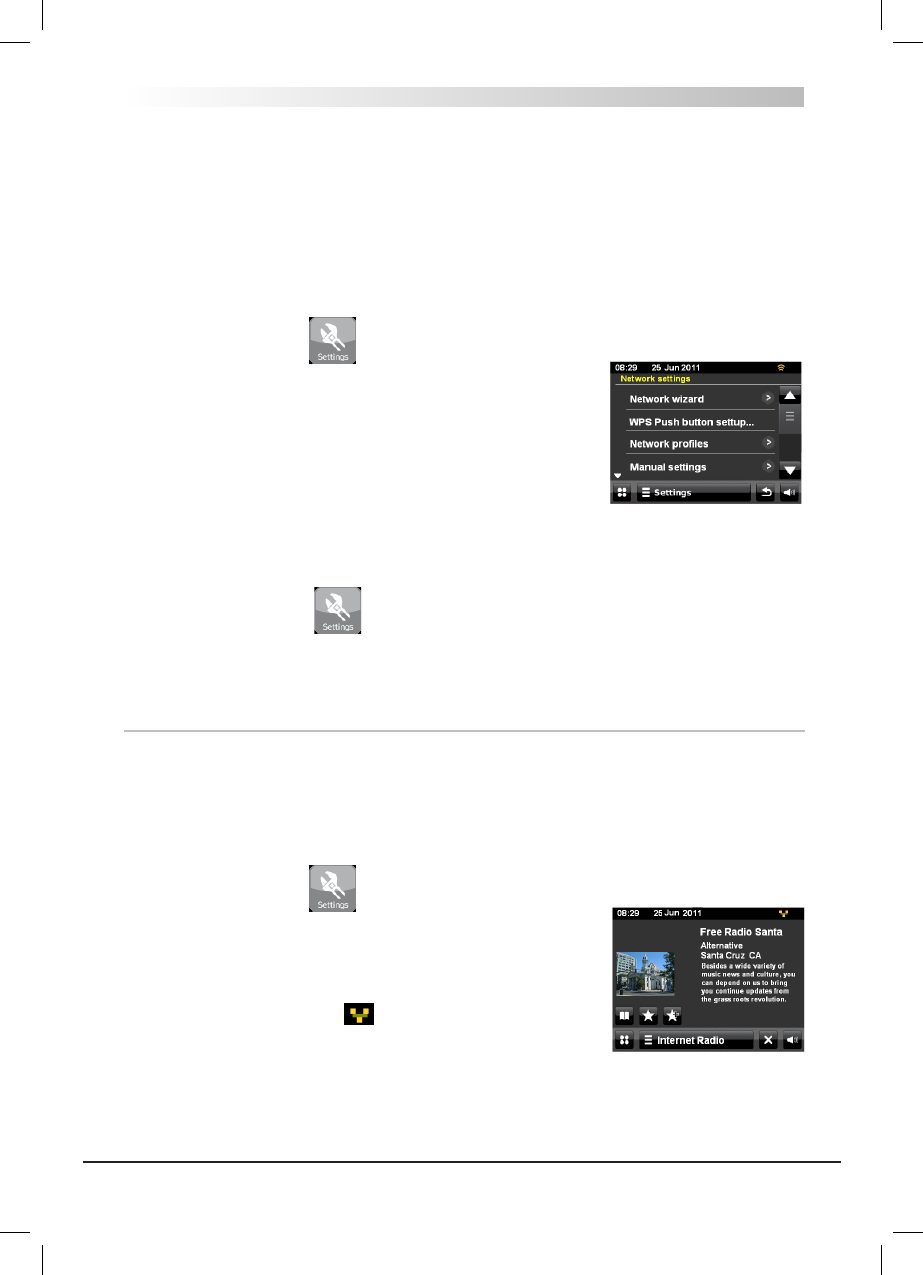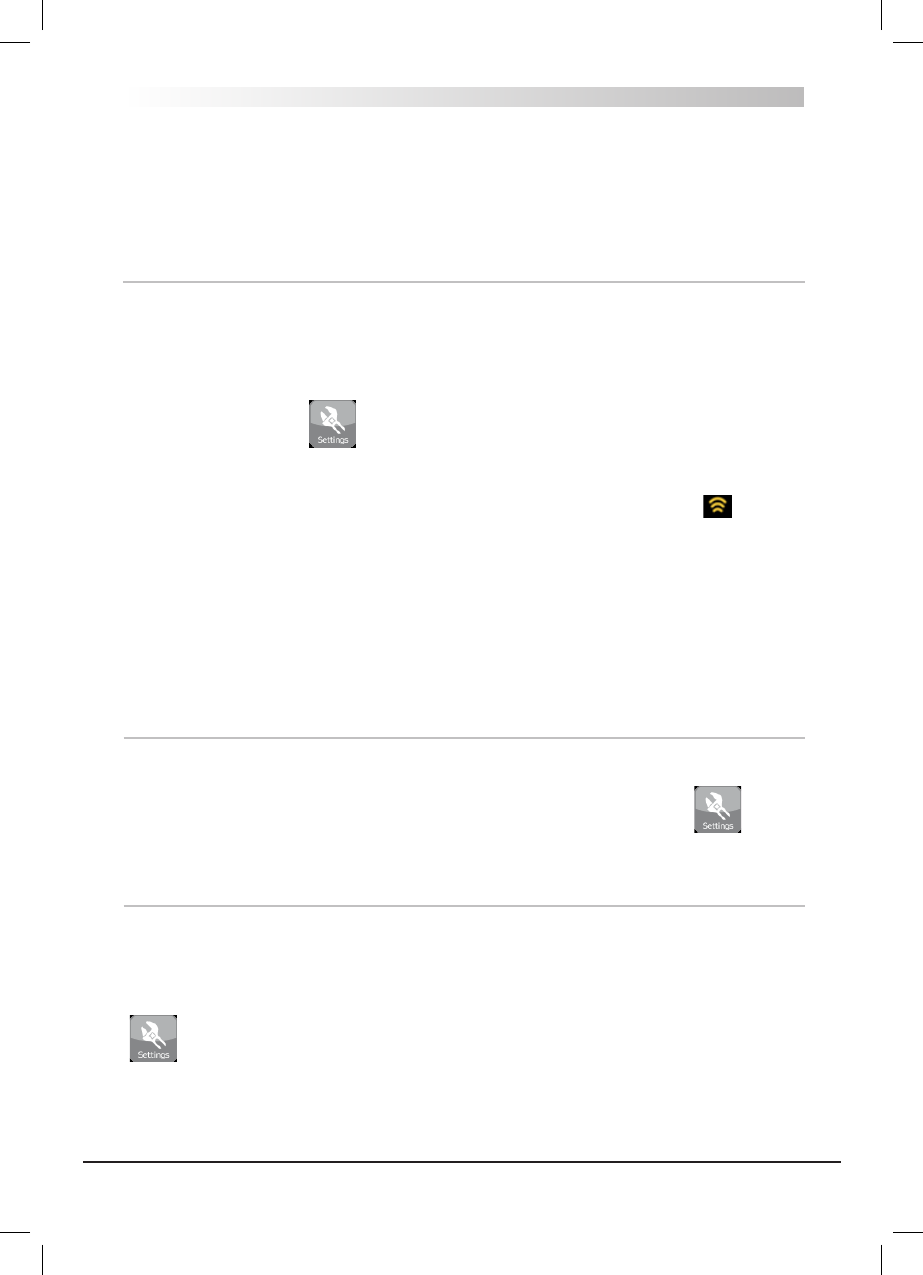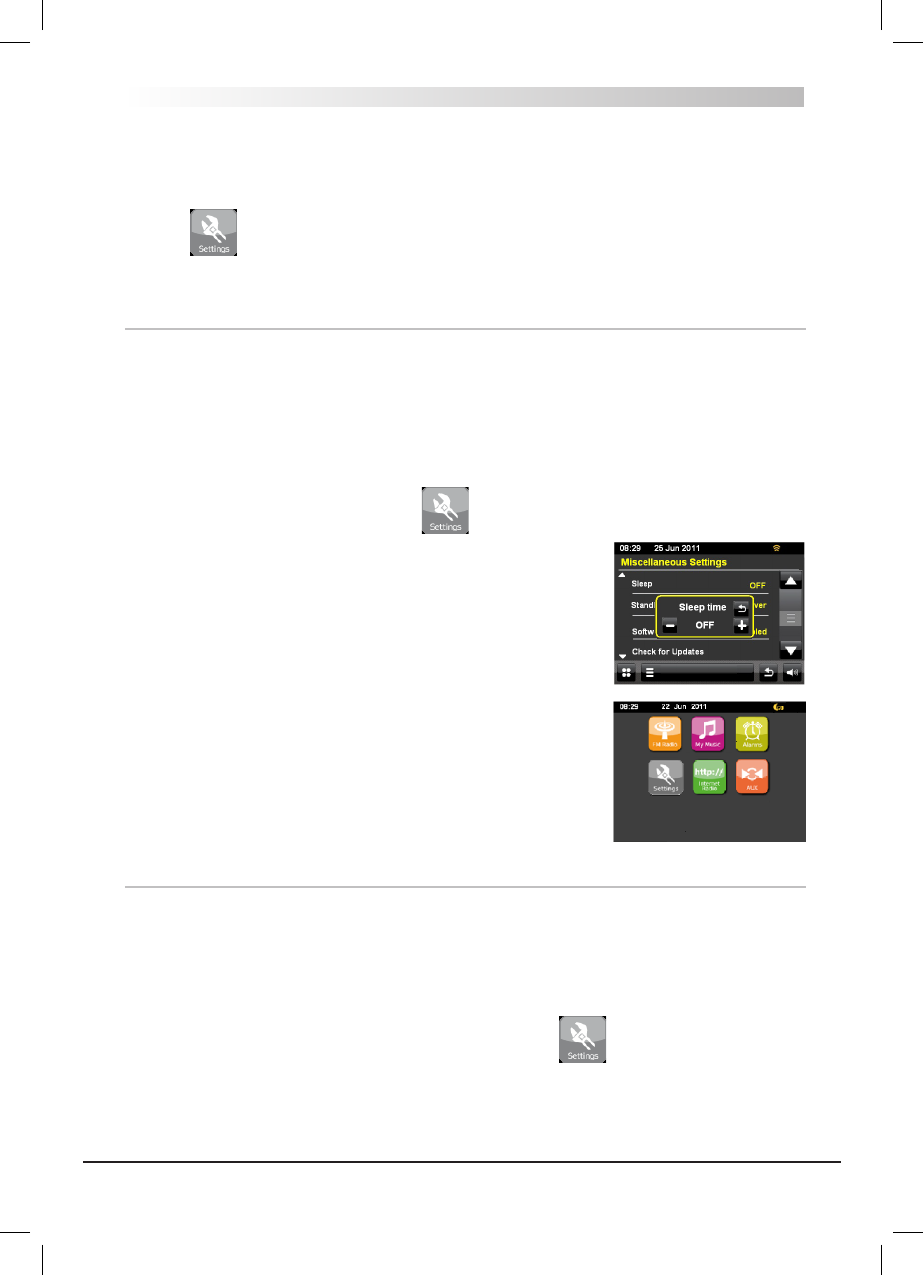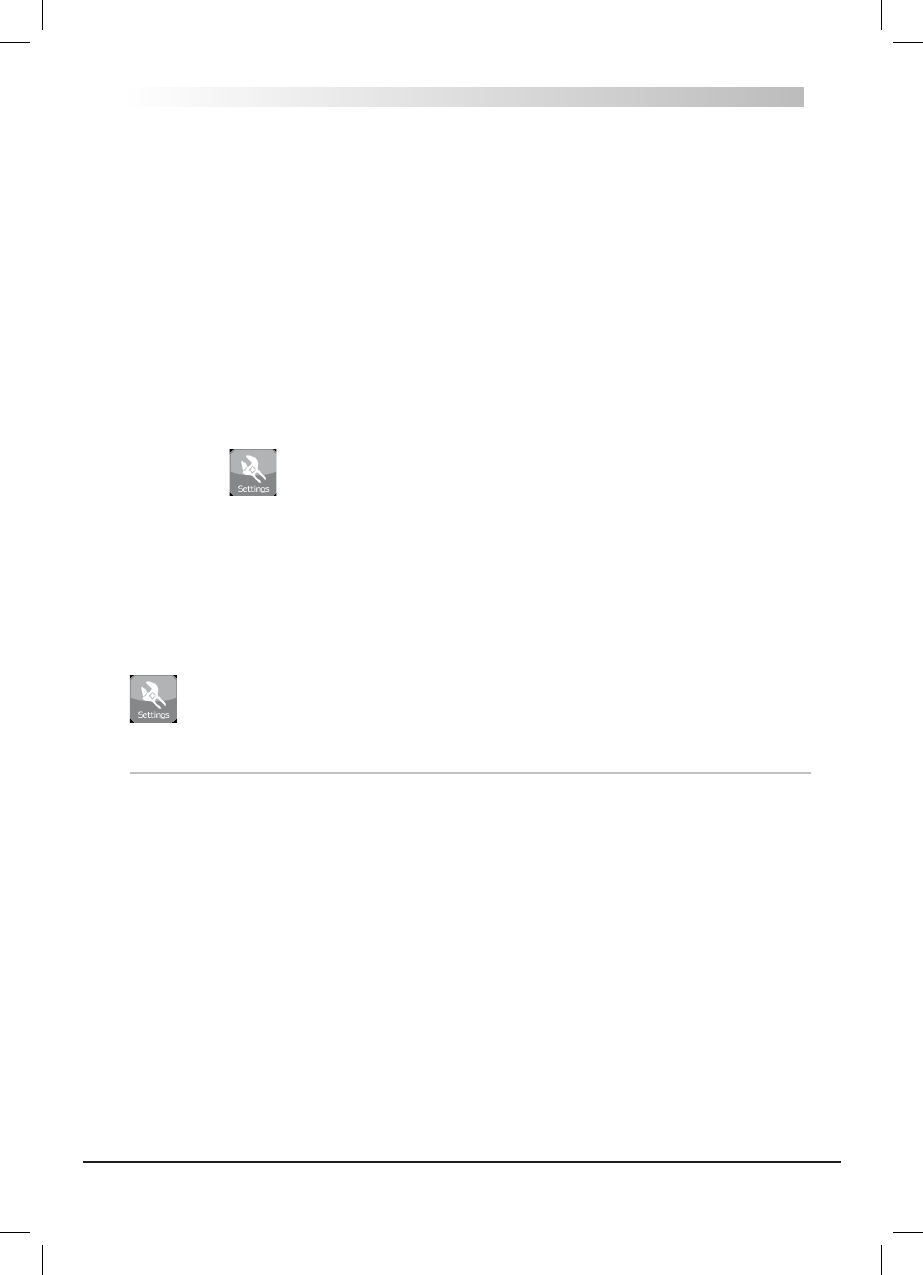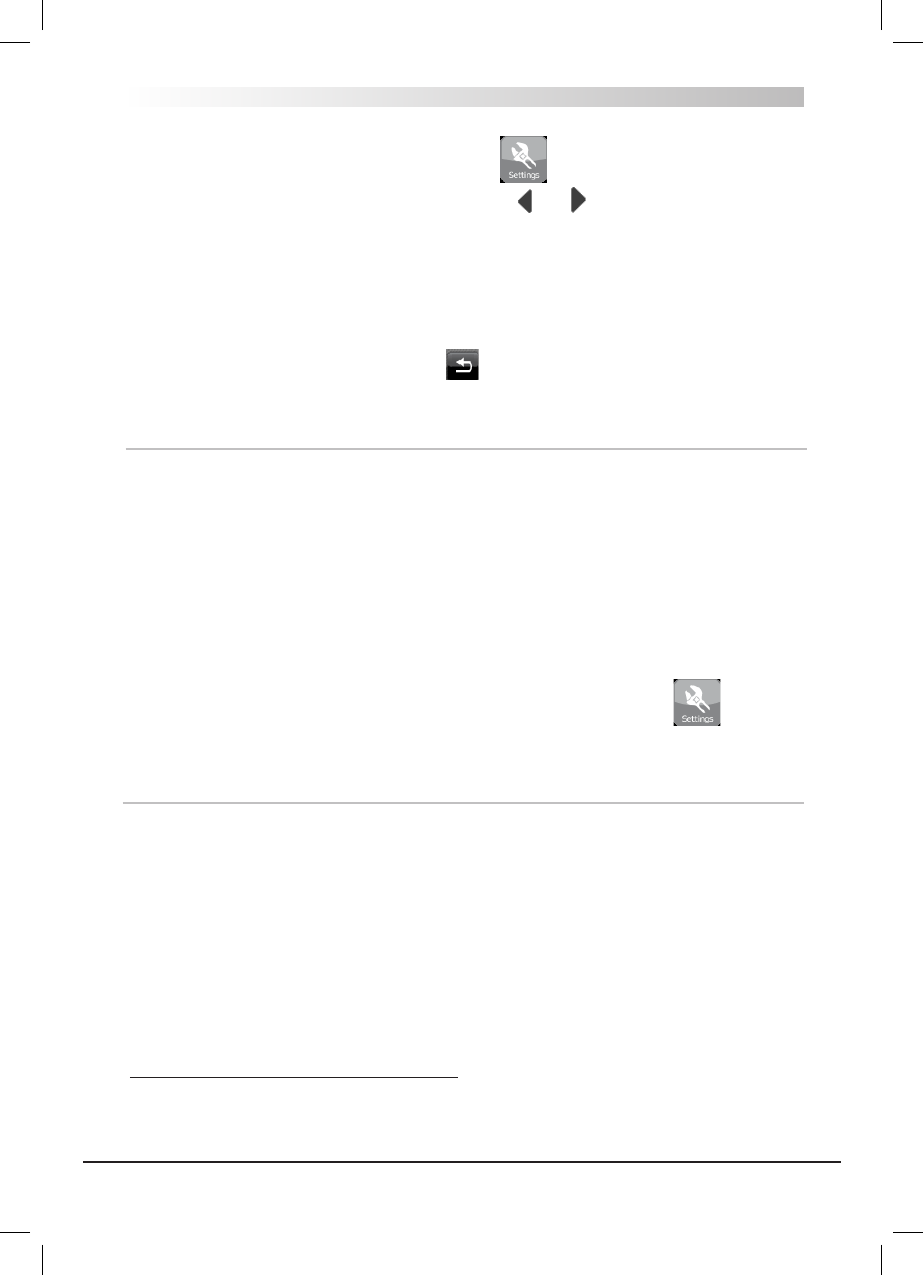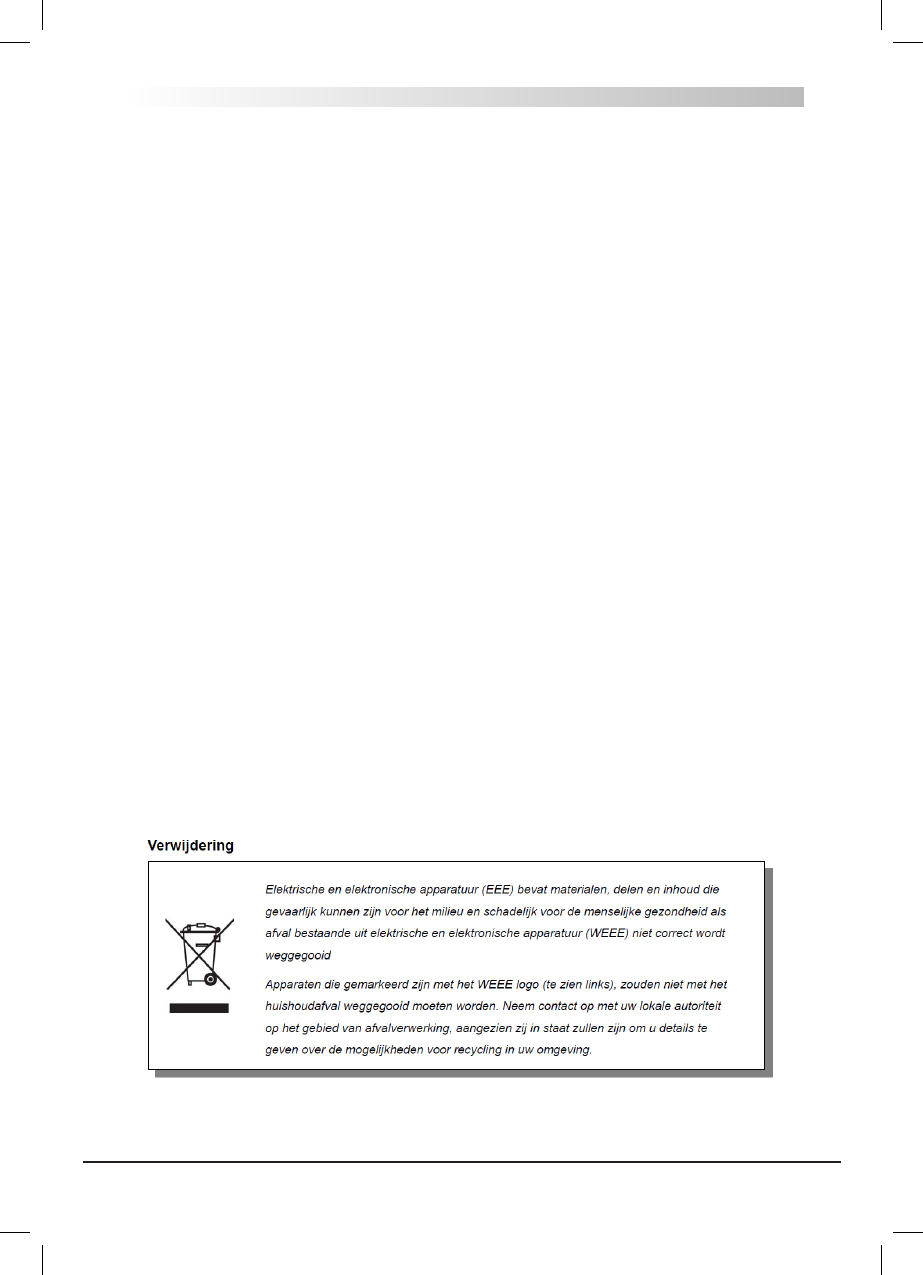2
Veiligheidsinformatie
WAARSCHUWING:
OM HET RISICO OP EEN ELEKTRISCHE SCHOK TE VERMINDEREN:
VERWIJDER GEEN SCHROEVEN, DEKSELS OF DE BEHUIZING.
GEEN DOOR DE GEBRUIKER TE ONDERHOUDEN ONDERDELEN AAN
DE BINNENZIJDE. LAAT REPARATIES OVER AAN GEKWALIFICEERDE
ONDERHOUDSMEDEWERKERS.
Het bliksemschicht-met-pijl symbool binnen
een gelijkzijdige driehoek is bedoeld om de
gebruiker te waarschuwen voor de aanwezig-
heid van ongeïsoleerde gevaarlijke voltages
binnenin de behuizing van het product welke
sterk genoeg zijn om een risico op elektrische
schok te vormen bij personen.
Het uitroepteken in een gelijkzijdige driehoek is
bedoeld om de gebruiker te waarschuwen voor
de aanwezigheid van belangrijke bedienings-
en onderhoudsinstructies in de bij het apparaat
gevoegde documentatie.
WAARSCHUWING: OM HET RISICO VAN BRAND
EN ELEKTRISCHE SCHOK TE VERMINDEREN, HET
APPARAAT NIET BLOOTSTELLEN AAN REGEN OF
VOCHT.
BELANGRIJKE VEILIGHEIDSAANWIJZINGEN Om
het risico van elektrische schok, brand etc. te verminderen:
1.Lees deze instructies.
2.Bewaar deze instructies.
3.Lees alle waarschuwingen.
4.Volg alle instructies op.
5.Gebruik het apparaat niet in de nabijheid van
water.
6. Reinig alleen met een droge doek. Voor hardnekkig
vuil, gebruik een zachte doek licht bevochtigd met een
zwakke oplossing van een mild schoonmaakmiddel en
water. Droog het apparaat daarna onmiddellijk met een
droge doek. Gebruik geen schurende kleding, thinner,
alcohol of andere chemische stoffen aangezien zij de
toplaag kunnen beschadigen of de letters kunnen laten
verdwijnen
7. Blokkeer geen ventilatieopeningen. De ventilatie
mag niet worden gehinderd door het bedekken van de
ventilatieopeningen met bijvoorbeeld kranten, tafelkleden,
gordijnen etc.
8. Plaats niet in de nabijheid van hittebronnen zoals
radiatoren, kachels, fornuizen of andere apparaten (zoals
amplifiers) die hitte produceren.
9. Onderschat de veiligheid van een geaarde stekker niet.
Als de geleverde stekker niet in uw stopcontact past,
schakel een elektricien in om het verouderde stopcontact
te laten vervangen.
10. Bescherm de stroomkabel tegen overlopen en
doorboren, met name bij stekkers, stekkerdozen en de
plaats waar de kabel met het apparaat verbonden is.
Als de stroomkabel is beschadigd, dient deze door een
gekwalificeerde reparateur gerepareerd te worden.
11. Gebruik alleen door de fabrikant gespecificeerde
aanvullingen/accessoires.
12. Gebruik alleen in combinatie met een door de fabri-
kant voorgeschreven of bij het apparaat verkochte (steek)
wagen, standaard, poot, bevestiging of tafel. Wanneer
een (steek)wagen gebruikt wordt, wees voorzichtig bij
het verplaatsen van de combinatie wagen-apparaat om
verwondingen door omvallen te voorkomen.
13. Verwijder de stekker van het apparaat uit het
stopcontact tijdens onweer of wanneer het apparaat voor
lange tijd niet gebruikt wordt.
14. Laat alle reparaties over aan gekwalificeerd onder-
houdspersoneel. Reparatie is noodzakelijk wanneer het
apparaat op enige manier beschadigd is, bijvoorbeeld
wanneer de stroomkabel of de stekker beschadigd is,
vloeistof is gemorst of objecten in het apparaat zijn
gevallen, het apparaat is blootgesteld aan regen of
vocht, niet normaal functioneert of is gevallen.
15. Het apparaat dient niet te worden blootgesteld aan
druppelen en spetteren. Objecten gevuld met water,
zoals vazen, dienen niet op het apparaat geplaats te
worden.
16. De stekker van het apparaat of een schakelaar wordt
gebruikt als hoofd-ontkoppelaar en dient gebruiksklaar
te zijn.
WAARSCHUWING VOOR STEEKWAGEN